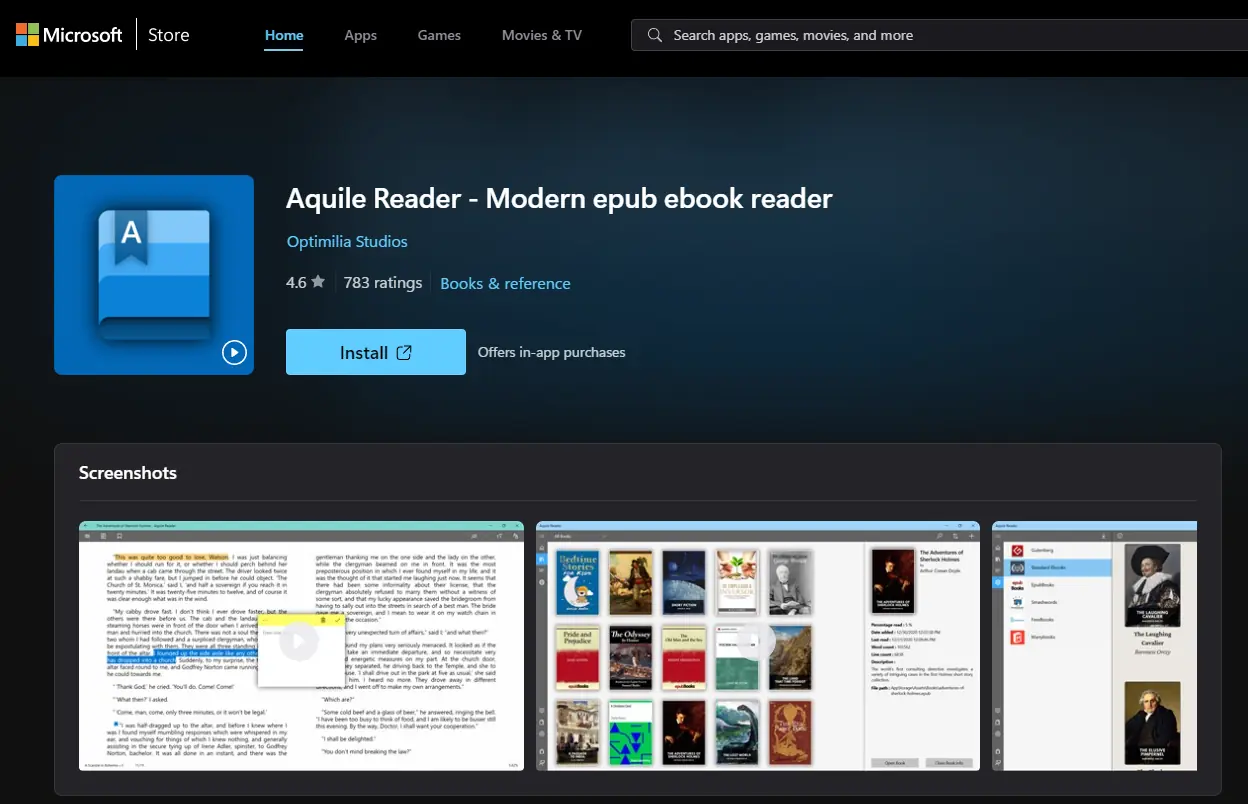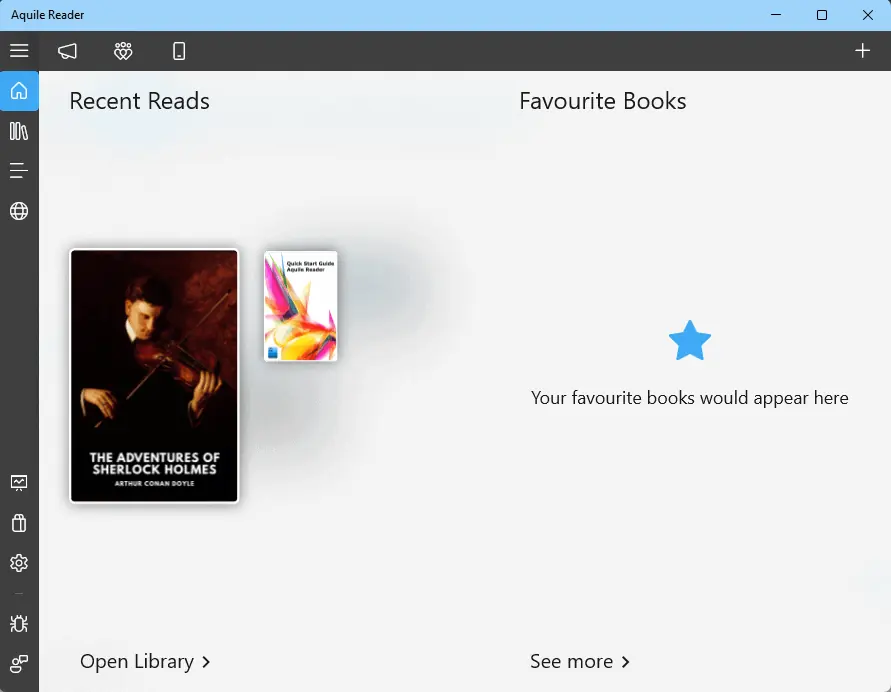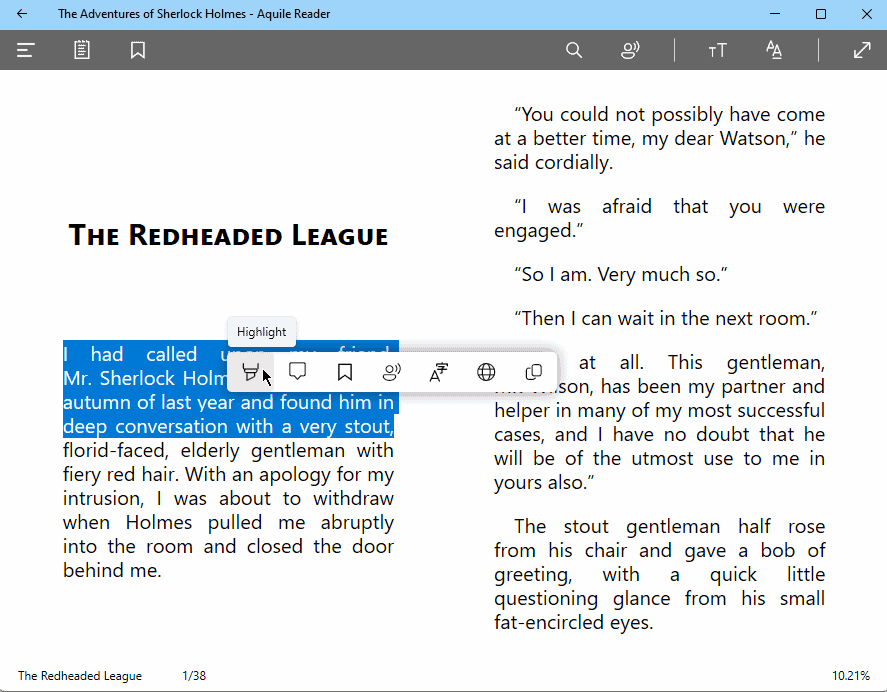Beste EPUB-leser for Windows - 10 kraftige alternativer
13 min. lese
Oppdatert på
Les vår avsløringsside for å finne ut hvordan du kan hjelpe MSPoweruser opprettholde redaksjonen Les mer
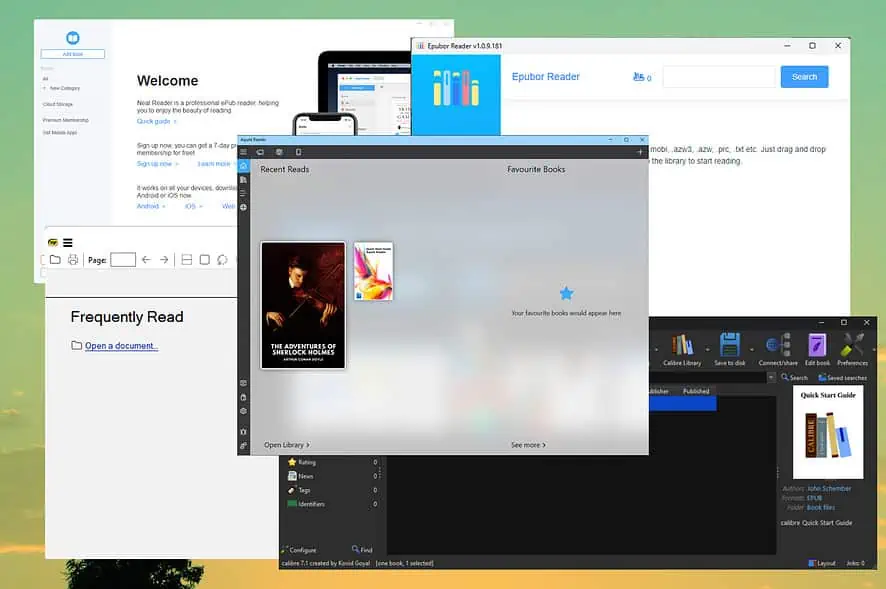
Å velge den beste EPUB-leseren for Windows kan være skremmende, med tanke på antall tilgjengelige alternativer. Det er her denne guiden kommer inn i bildet.
Jeg har testet over 20 verktøy for å velge settet med 10 presentert nedenfor, så les videre for mer detaljer. Etter å ha lest denne listen, kan du velge den perfekte EPUB-leseren for dine behov.
Beste EPUB-leser for Windows
1. Aquile Reader
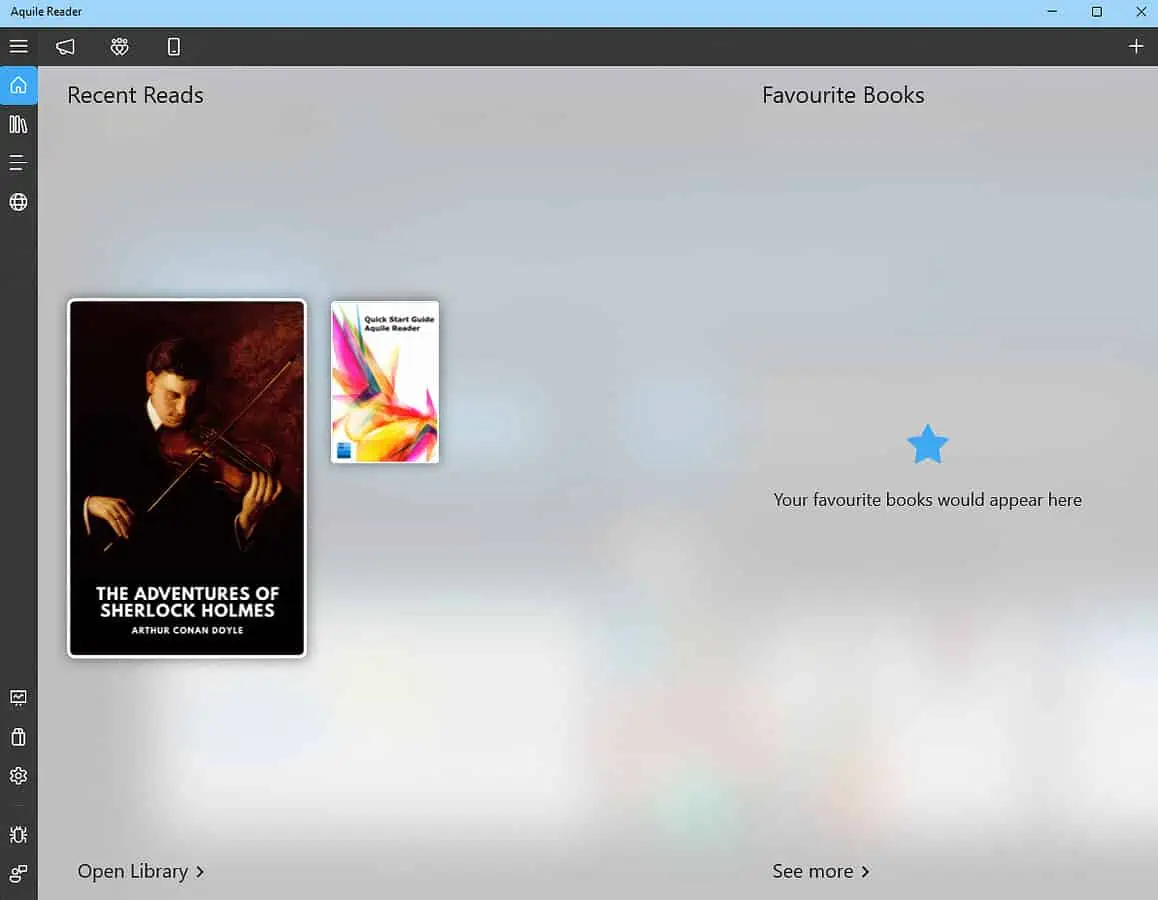
Aquile Reader er en flott EPUB-leser for PC som støtter et bredt spekter av e-bokformater. Brukergrensesnittet er godt designet, moderne og intuitivt, så jeg kan enkelt nå alle nødvendige alternativer.
Jeg likte spesielt godt at den lagrer de siste 3 e-bøkene jeg åpnet.

Et av hovedhøydepunktene er det store utvalget av tilpasningsmuligheter. Du kan velge mellomrom mellom linjer og avsnitt, ordmellomrom og tekstjustering.
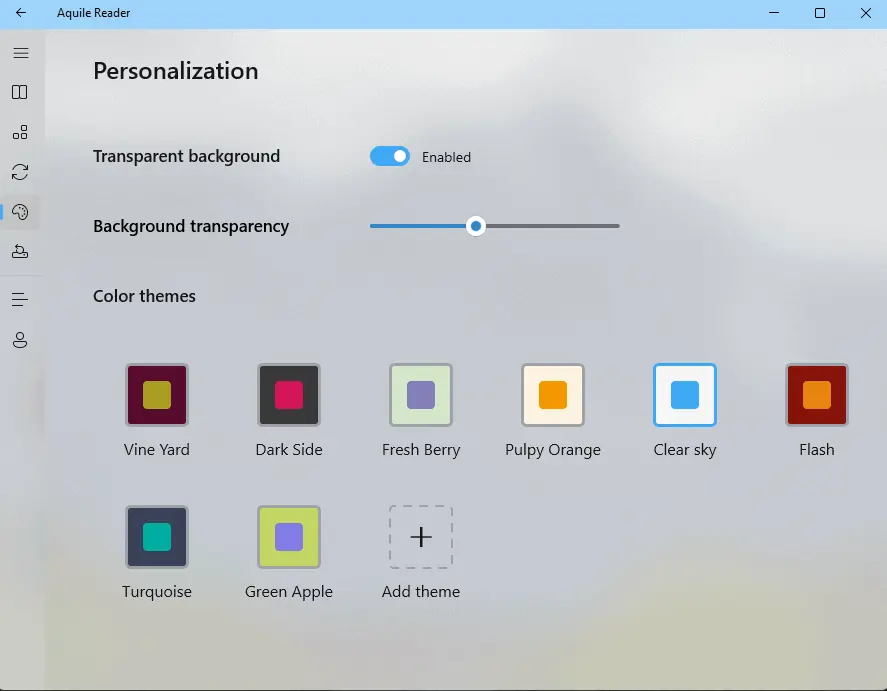
Denne funksjonen sikrer at du kan lese uten å anstrenge øynene for mye.
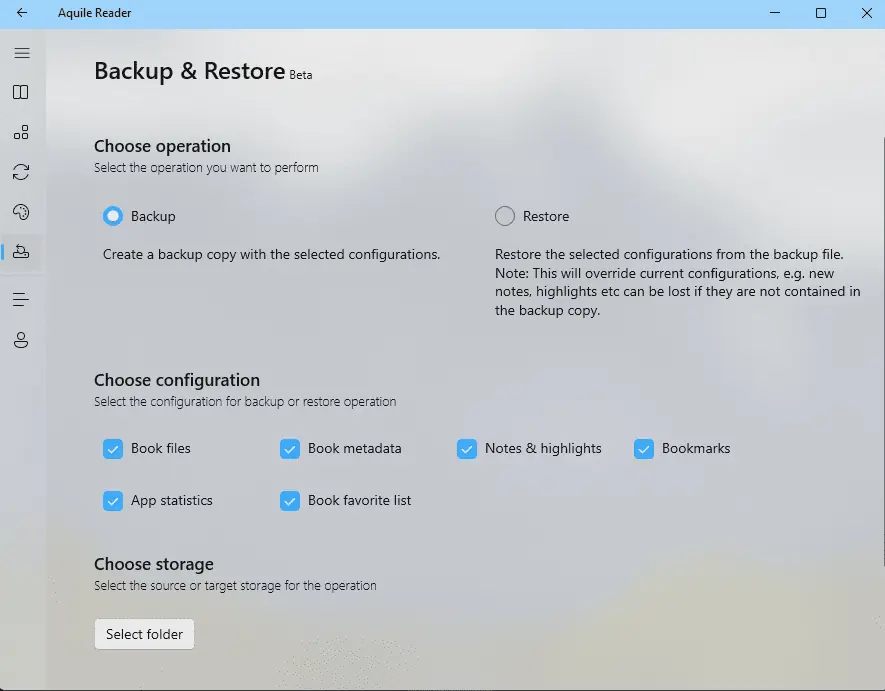
Aquile inkluderer en tekst-til-tale-funksjon som kan lese favorittbøkene dine høyt.
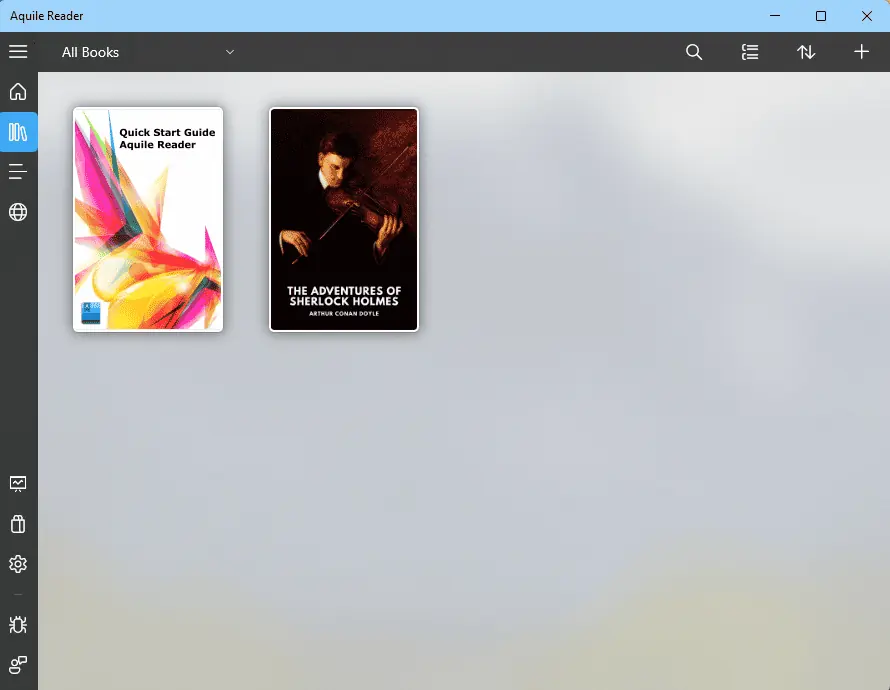
Bibliotekadministrasjonsfunksjonen lar deg legge til bokmerker, høydepunkter og notater.
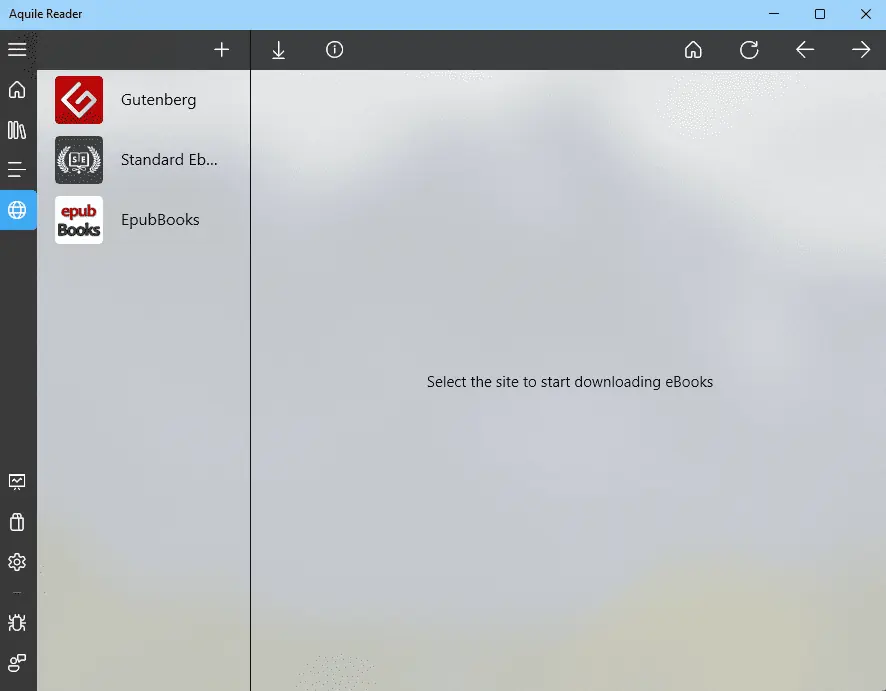
Ytelsesmessig fungerer Aquile Reader raskt og reagerer umiddelbart på enhver kommando.
Pros:
- Den har et moderne og godt designet grensesnitt
- Omfattende utvalg av e-bøker å velge mellom
- Leseskjermen kan tilpasses etter dine behov
- Støtter notater, høydepunkter og bokmerker
- Tekst-til-tale-evne
- Du kan få innsikt i lesevaner
Ulemper:
- Den har ikke fullskjermmodus
- Ingen kategorier eller undermenyer kan opprettes
2. kaliber
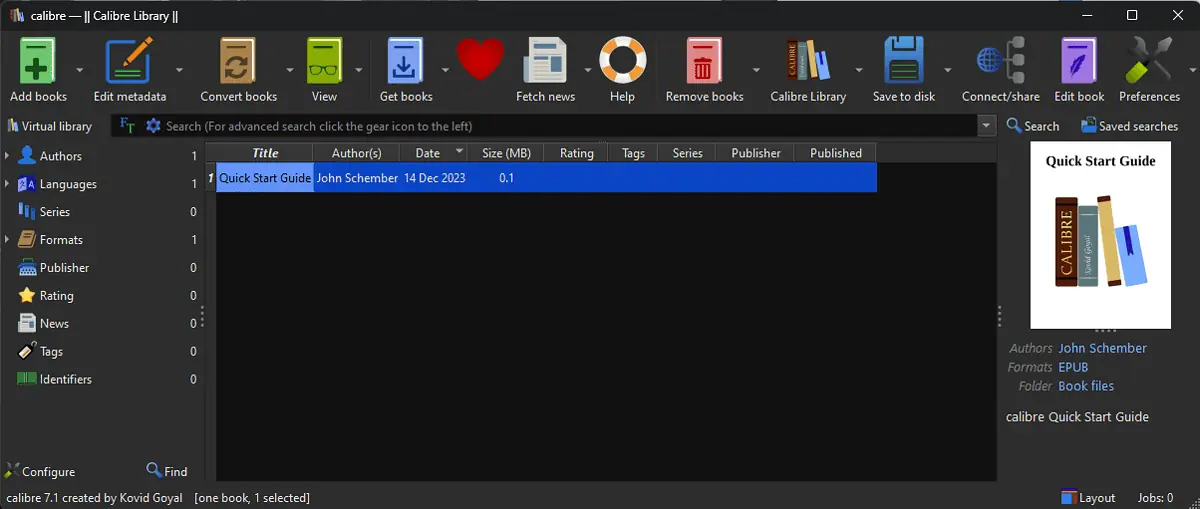
Caliber er den beste gratis e-bokleseren på listen min som fungerer sømløst på Windows og fullt ut støtter ulike formater.
Jeg likte at installasjonsprogrammet spør hva slags e-bokleser du bruker, så det tilpasser seg deretter.
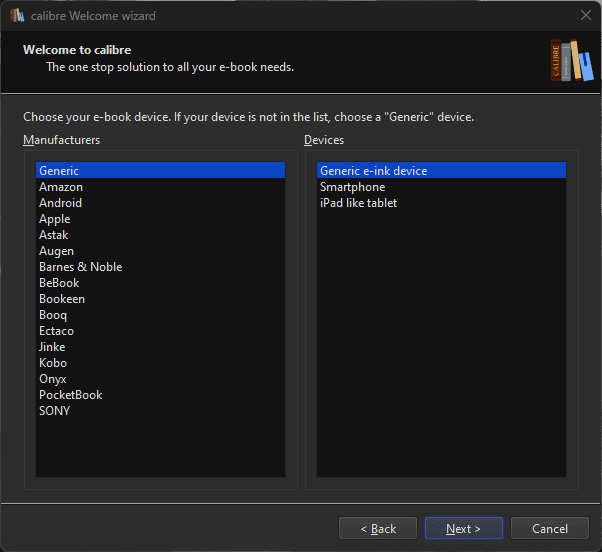
Grensesnittet er godt designet og lar meg nå alle alternativer.
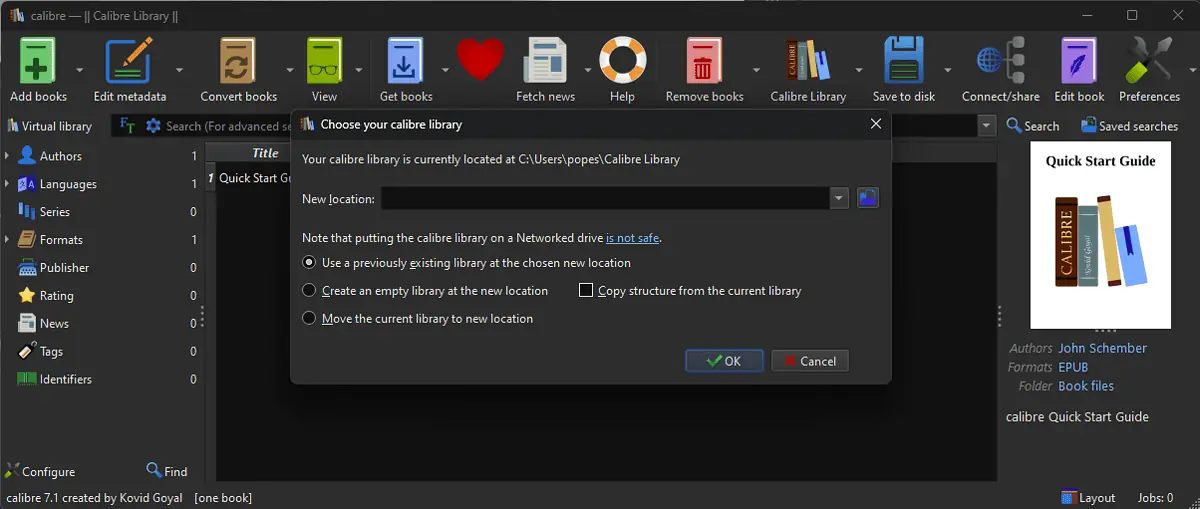
Ikonene er store og dristige, noe som gjør den perfekt for berøringsbaserte enheter og vanlige PC-er.
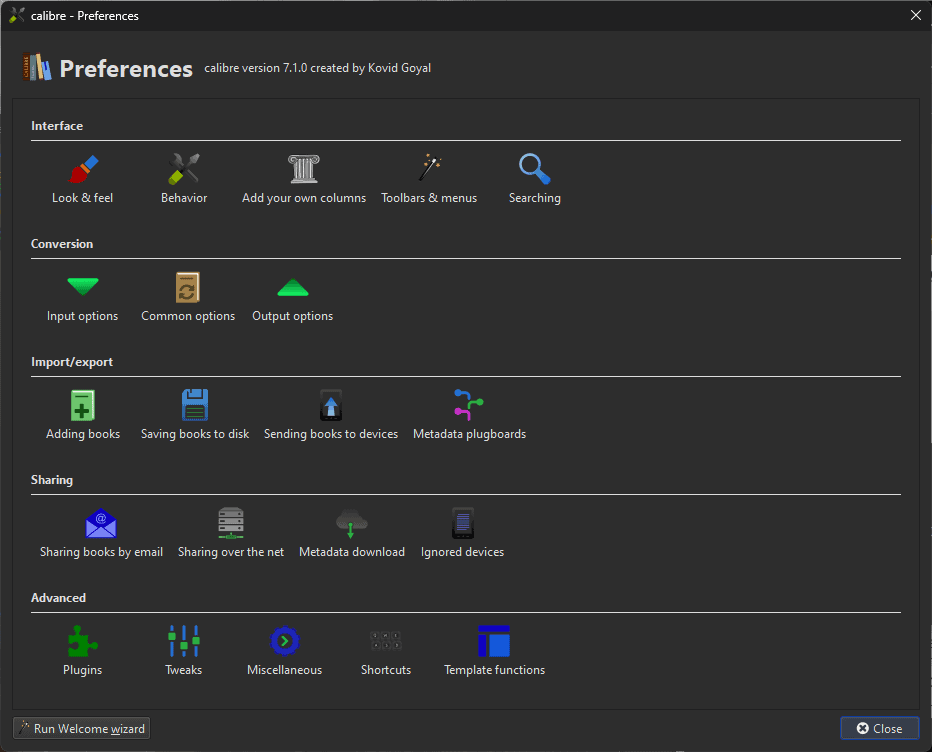
Som den forrige appen har Caliber en tekst-til-tale-funksjon som umiddelbart forvandler e-boken din til en lydbok. Du kan tilpasse tonehøyde, volum og hastighet på lesestemmen.
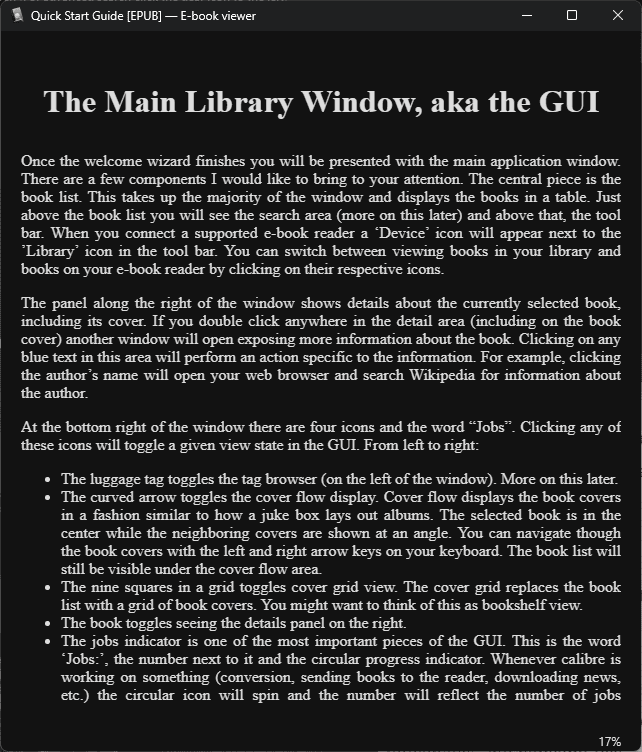
Den inkluderer også støtte for RSS-feed, slik at du kan samle nyheter fra favorittpublikasjonene dine på nett og lagre dem lokalt.
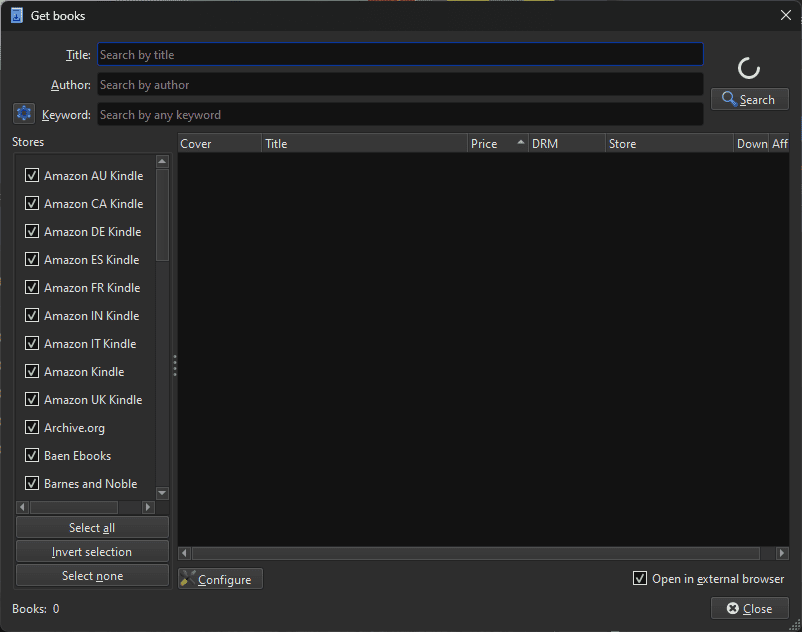
Funksjonene for bibliotekadministrasjon er også godt innstilt, og du kan enkelt opprette og administrere boksamlingene dine. Du kan legge til notater, bokmerker og utheve tekst.
Når det gjelder ytelse, fungerer Caliber perfekt, og sidevendingsprosessen er veldig jevn.
Pros:
- Støtter flere formater
- Inkluderer et flott plugin-system som kan utvide mulighetene
- Helt gratis og åpen kildekode
- Kan konvertere bøker fra ett format til et annet
- Reduserer størrelsen på den konverterte boken for optimal bruk
- Appen er bærbar
Ulemper:
- Noen ganger bruker den mer minne enn forventet
- Det er ikke en WYSIWYG-leser (det du ser er det du får).
- Prisen kan være høy for noen brukere
3. Sumatra PDF-leser
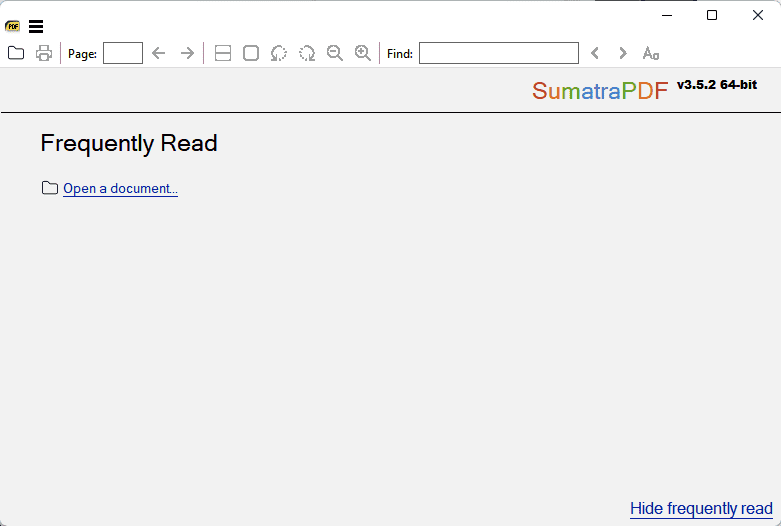
Sumatra PDF Reader er sannsynligvis den letteste EPUB-leseren jeg har møtt i min forskning.
Denne lille programvaren kan åpne PDF, ePUB, Mobi, XPS, DjVu, CBZ, CHM og CBR.
Selv om brukergrensesnittet er minimalistisk, tilbyr det utmerket ytelse.
For å teste den lastet jeg ned Animal Farm av George Orwell og åpnet boken med Sumatra.
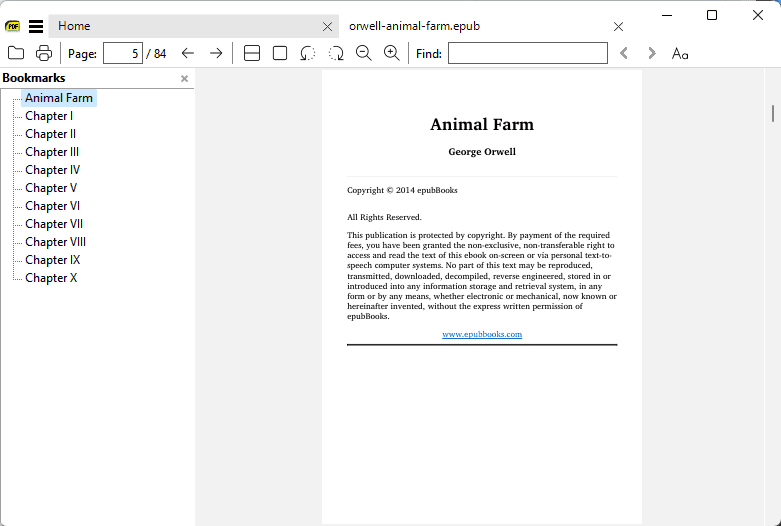
Den er veldig bærbar, siden den kan kjøres direkte fra en USB-enhet.
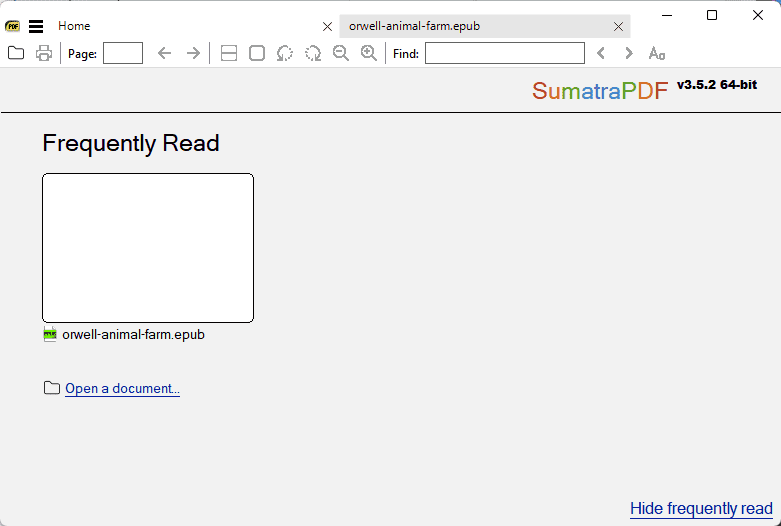
Bibliotekadministrasjonsfunksjonen fungerer også skinnende rent, og organiserer bøkene dine på en lett tilgjengelig måte.
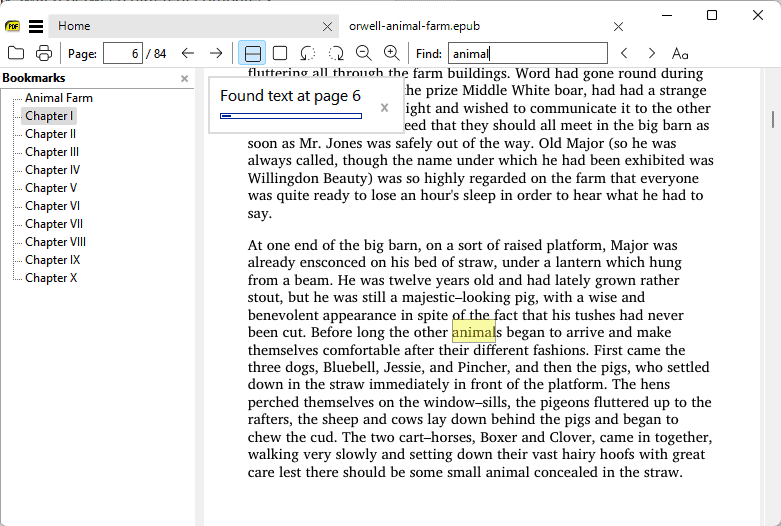
Sumatra lar deg også bruke hurtigtaster for å strømlinjeforme leseprosessen. Dessuten sikrer søkefunksjonen at du aldri mister noen bok.
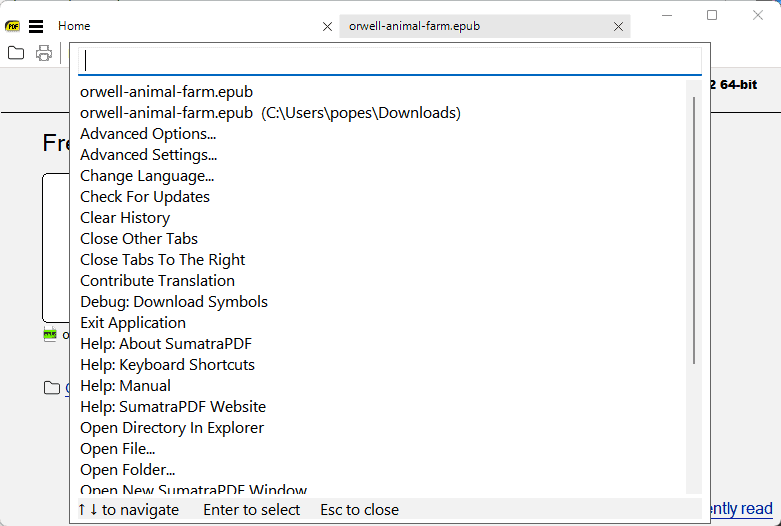
Ytelsen til denne programvaren er forbløffende, og gir en rask og lett totalopplevelse.
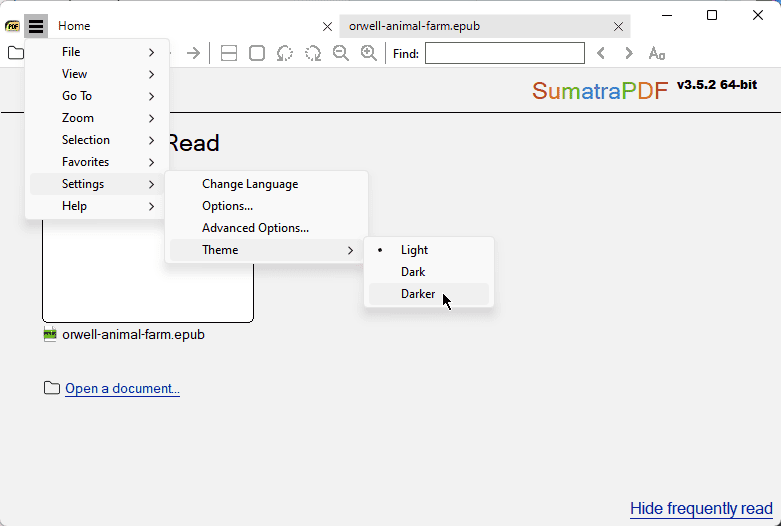
Når det er sagt, har hastigheten en pris, med noen av de mer aktuelle funksjonene som ikke er til stede. Disse inkluderer skjemaer og dybdetilpassing.
Pros:
- Lett og rask konstruksjon
- Tilbyr støtte for flere formater
- Den kan kjøres fra en USB-stasjon, noe som gjør den veldig bærbar
- Inkluderer et sett med nyttige hurtigtaster
- Rask søkefunksjon for tekster i alle størrelser
- Godt organisert PDF-bibliotek
Ulemper:
- Det er en enkel leser, som mangler noen avanserte funksjoner
- Noen brukere støtt på problemer under endring av preferanser
4. Epub eller Leser
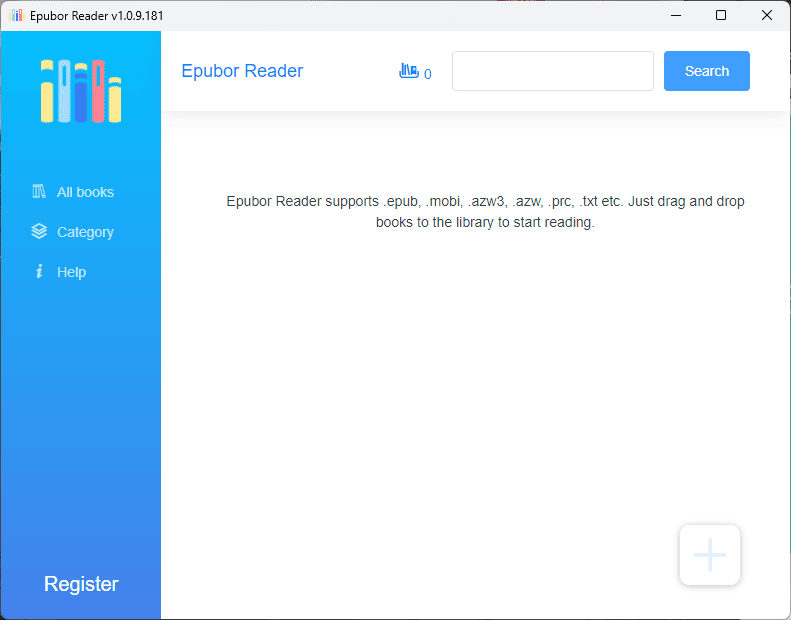
Epubor Reader er en e-bokleser som støtter EPUB, PDF, MOBI, AZW3, TXT, etc.
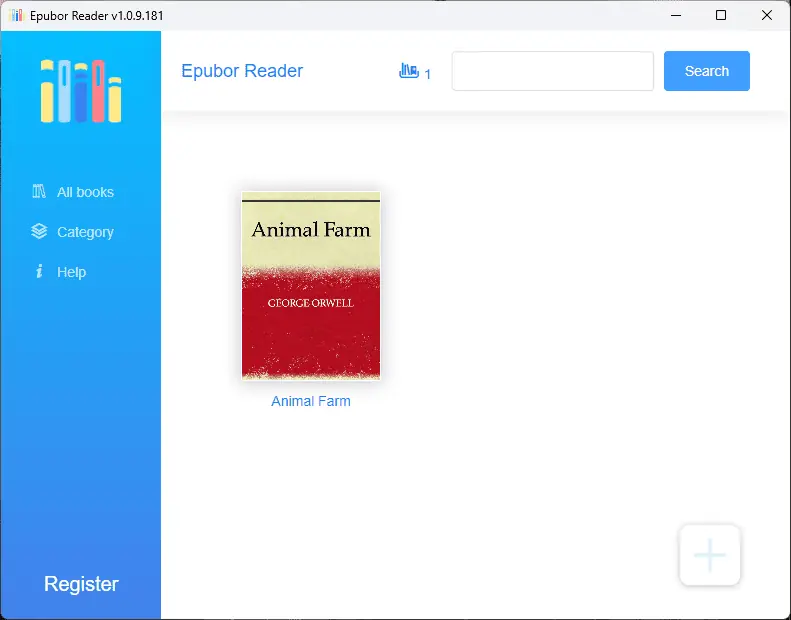
Grensesnittet er enkelt å bruke og intuitivt selv for nybegynnere, og dra-og-slipp-funksjonen gjør det enda mer tilgjengelig.
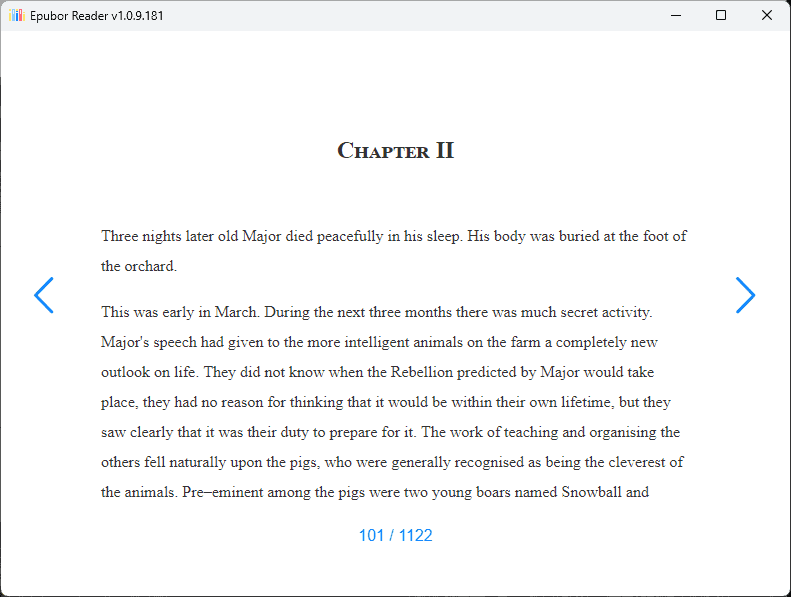
Programvaren inkluderer også en tekst-til-tale-funksjon, men den fungerer ikke like bra som annen programvare.
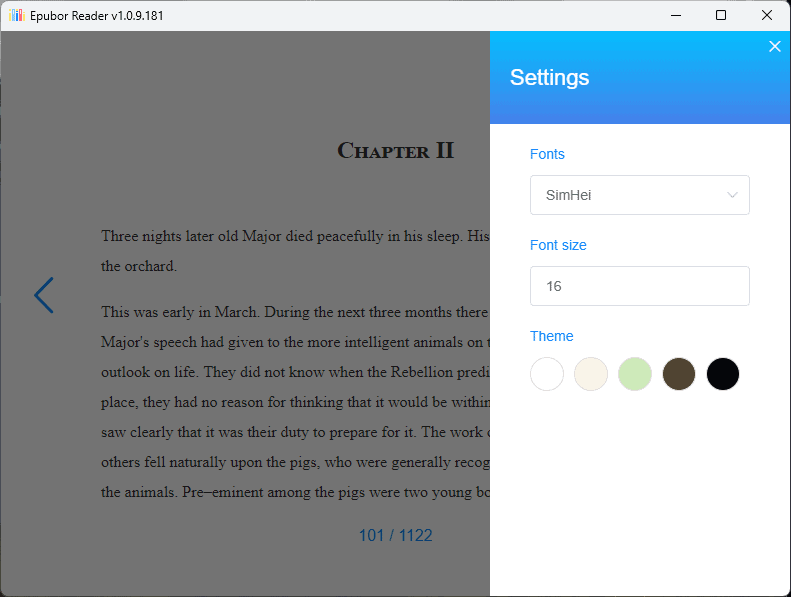
Det som skilte seg ut fra min testing av denne appen var dens evne til å endre e-bokens metadatainformasjon.

Du kan rangere det, legge til et notat og til og med endre forsidebildet.
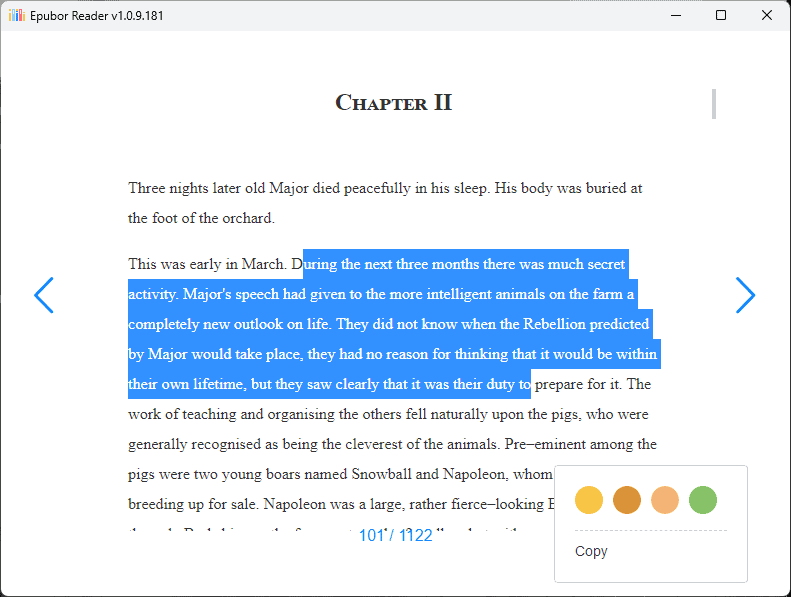
Epubor Readers ytelse er godt avrundet og stabil. Noen brukere har imidlertid klaget over livstidslisensproblemer, så jeg anbefaler først å prøve prøveversjonen.
Pros:
- Støtter en rekke eBok-formater, inkludert Kindle, Kobo og Adobe DRM
- Programvaren er enkel å bruke for å lese og legge til bøker
- Høykvalitets e-bokkonvertering inkludert
- Kapasitet til å redigere e-bokens metadata, legge til vurderinger og notater
- Inkluderer et DRM-stripping-verktøy
- Den kan brukes som en nettbasert e-bokleser
Ulemper:
- Windows Defense-systemet ditt kan blokkere installasjonsfilen, men det er en falsk positiv. Jeg har testet installasjonsprogrammet med det nyeste Bit Defender Internet Security-antiviruset.
- Lisensen kan være ganske kostbar
- Hvis du blar for raskt gjennom sidene, henger programvaren etter
5. Ryddig leser
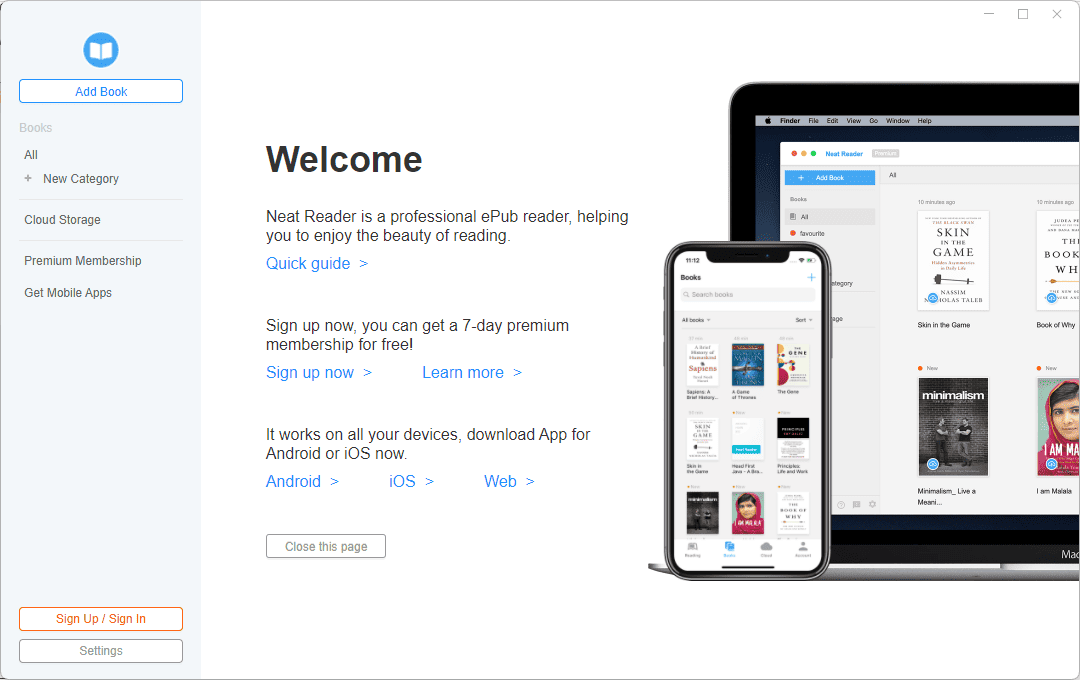
Neat Reader er et annet godt programvarealternativ hvis du ønsker å lese e-bøker i ulike formater. Denne nyttige appen lar deg importere EPUB-filer selv via Wi-Fi-overføring.
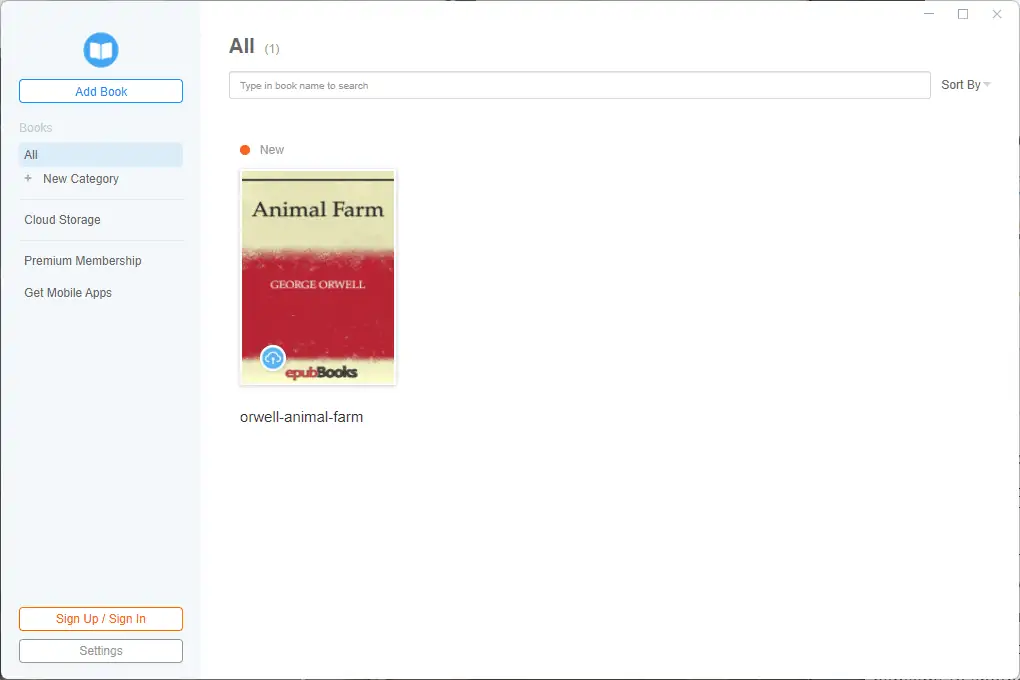
Funksjonen som skilte seg mest ut under testingen min var de omfattende merknadsverktøyene.
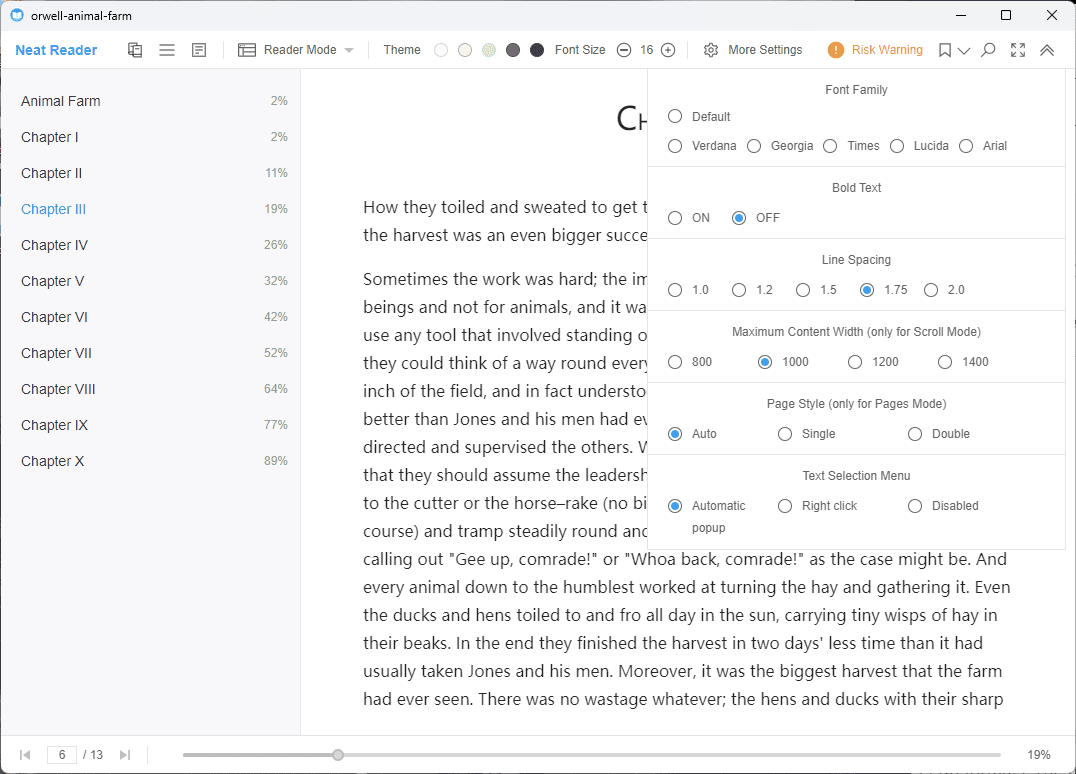
Du kan bruke dem til å fremheve deler av teksten, skrive notater og flytte raskt fra et høydepunkt til et annet.
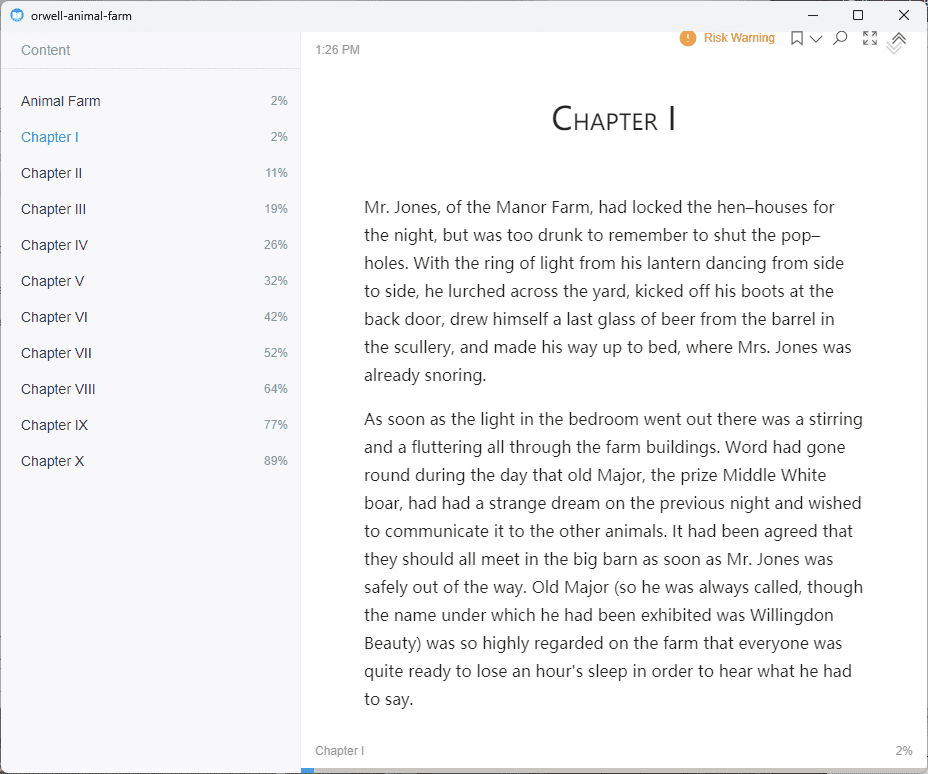
Bibliotekadministrasjonen er ikke så godt utformet som i tilfellet med annen programvare, men den er fortsatt nyttig. Du kan opprette kategorier og til og med lagre dem i skyen som sikkerhetskopier.
Neat Reader var også anstendig ytelsesmessig, og tilbyr en stabil og responsiv plattform for lesingen din.
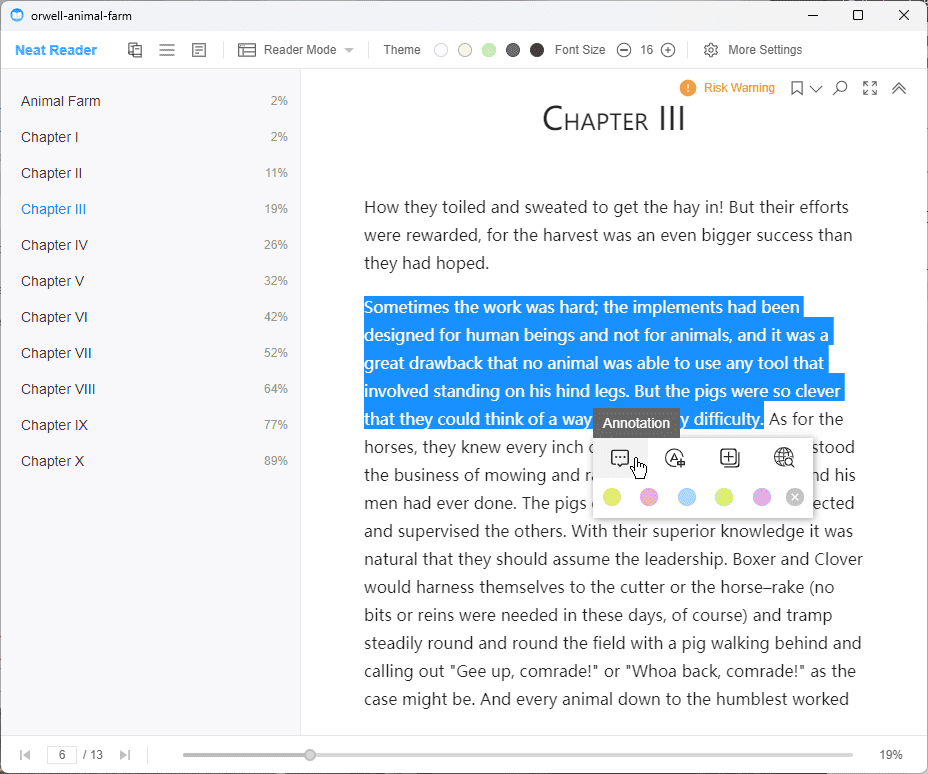
Likevel var noen brukere misfornøyde med det faktum at appen ikke støtter DRM-filer. Dette gjelder både gratis og betalte planer.
Pros:
- Den kan brukes på nettbrett, smarttelefoner eller skrivebord
- Gratisversjonen av programvaren tilbyr alt du trenger for å lese e-bøker
- Støtter perfekt ePub 2 og de fleste ePub 3-standarder
- Du kan legge til merknader til teksten
- Gir et sikkert skylagringsalternativ for bøkene dine
- Notater kan eksporteres til enhver tid
Ulemper:
- Appen henger mye hvis du bruker den offline, spesielt for store bøker
- Bla gjennom siden fungerer, men kan være treg for større dokumenter
- Gratisfunksjonene til appen er begrenset, men den er fortsatt nyttig
6. BookViser
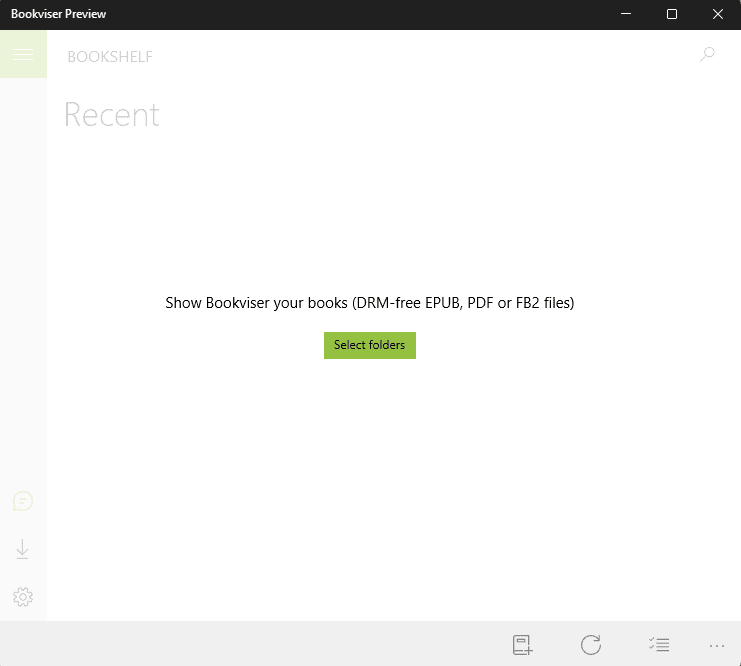
BookViser er en god e-bokleser som enkelt støtter tekst-, FB2- og ePub-formater. Brukergrensesnittet er veldig pent designet og tilbyr en unik måte å lese gjennom bøkene dine med en 3D-side-flipping-effekt.
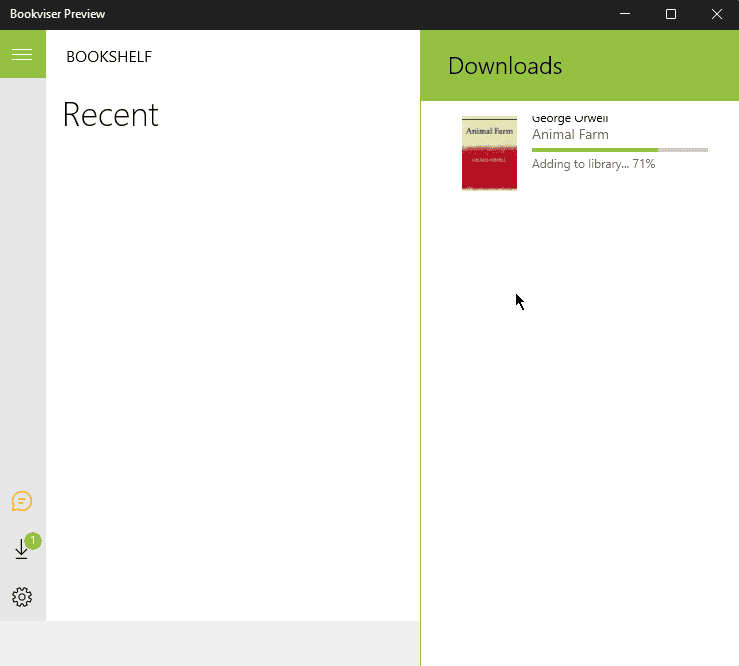
Det jeg likte med denne programvaren er det store antallet tilpasningsmuligheter.
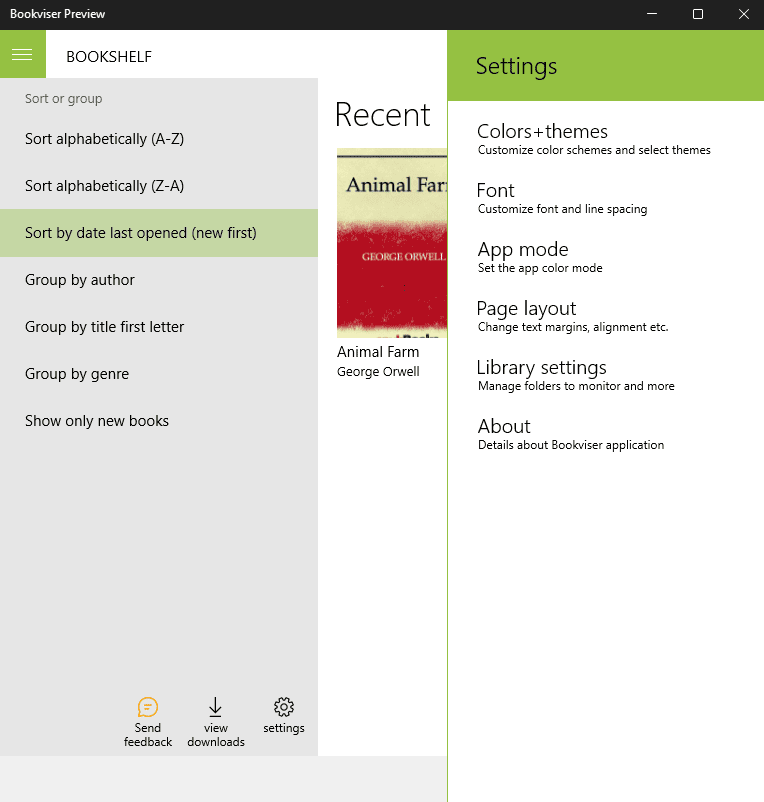
Du kan endre skriftstørrelsen og fargen, justere margene og til og med angi tilpassede områder for å trykke eller sveipe for en sidevendende effekt.
Biblioteket er enkelt, men effektivt, og tilbyr tilgang til flotte e-bokkilder som Project Gutenberg, Smashwords og Feedbooks.

Under testingen var programvaren rask og reagerte raskt på kommandoene mine. Likevel la jeg merke til at funksjonen for sidevending haltet litt til tider (avhengig av hvor raskt du blar).
Pros:
- Støtter et variert formatutvalg, inkludert tekst, FB2 og ePub
- 3D-sidevendende effekt som imiterer en fysisk bok
- Du kan tilpasse leseskjermen til dine behov
- Inkluderer merknadsverktøy
- Tilbyr tilgang til et sett med gratis bøker
- Grensesnittet er enkelt å navigere og endre alternativer
Ulemper:
- Rask sidevending vil føre til tregere svar
- Gratisversjonen tilbyr et begrenset antall funksjoner
7. Freda
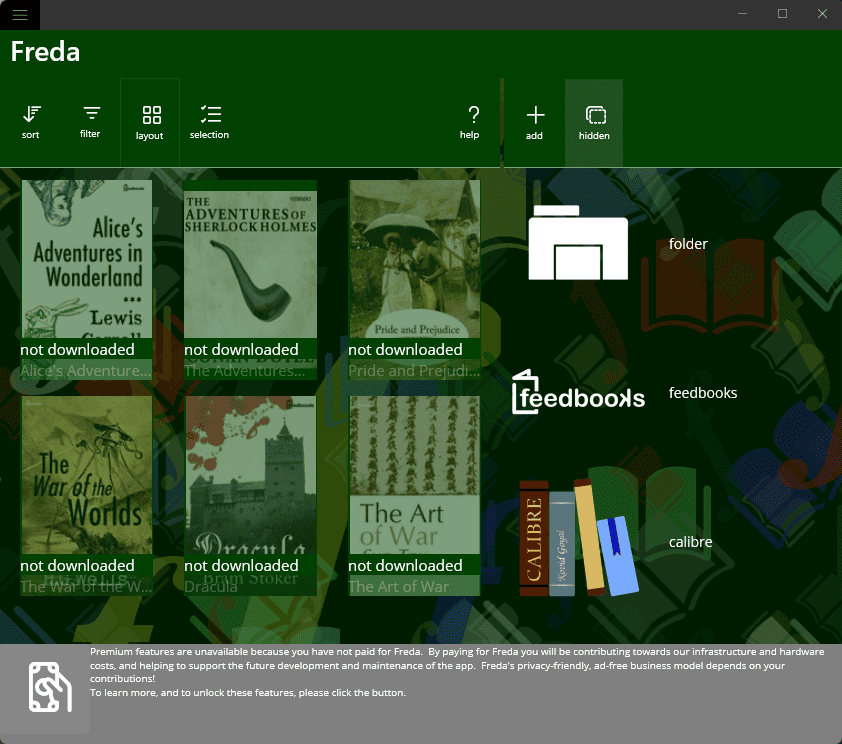
Freda støtter EPUB-, FB2- og TXT-formater uten problemer.
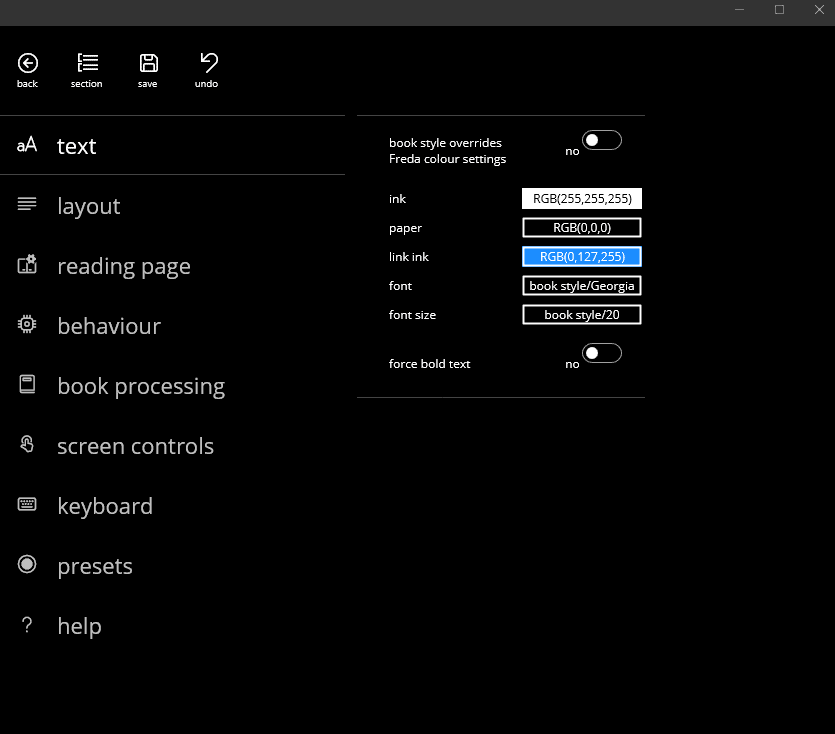
Den har også en 3D-side-flipping-funksjon som imiterer en fysisk bok.
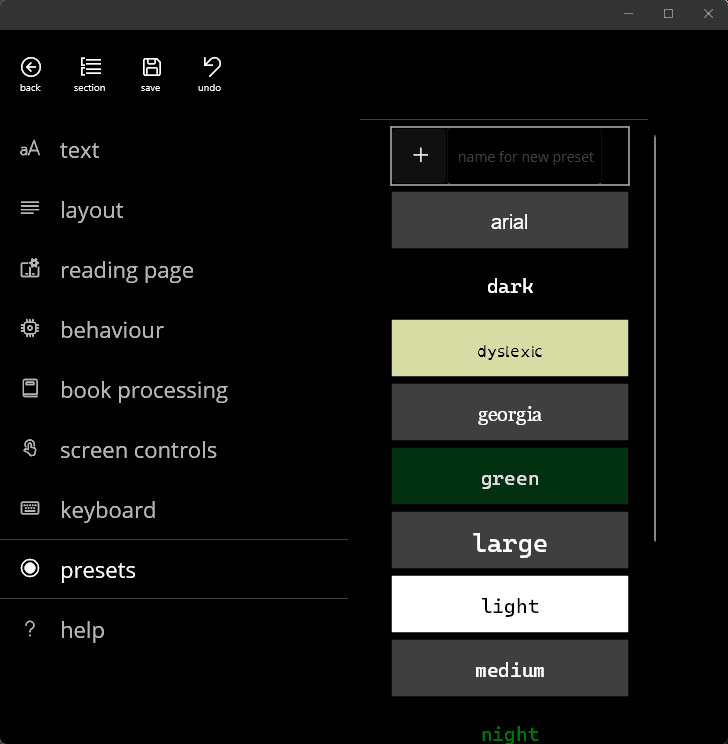
Jeg likte at jeg kunne tilpasse alle aspekter av appen, inkludert skriftstørrelse, farge og bakgrunn.
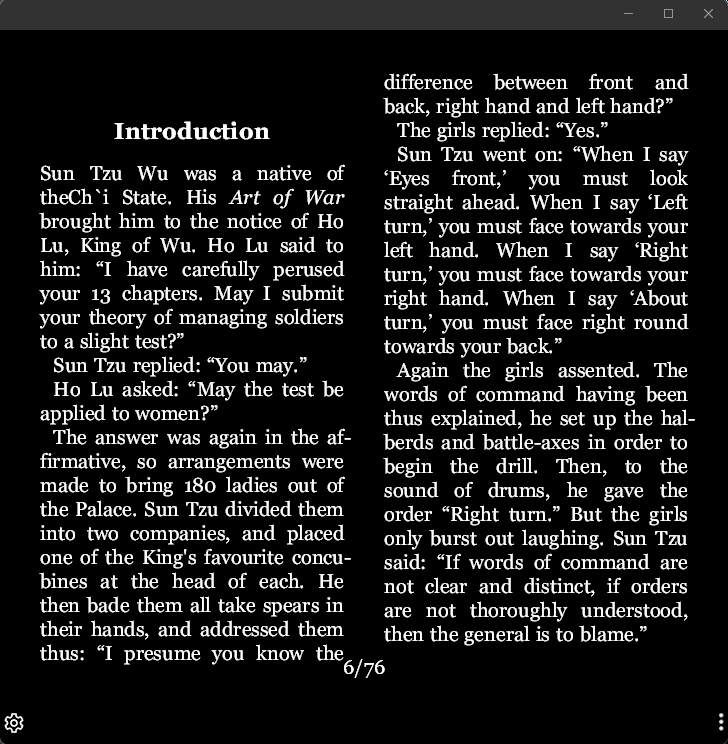
Freda støtter også bokmerker, merknader og høydepunkter for raskt å merke bøkene eller dokumentene dine. Enda mer, tekst-til-tale-alternativet kan være nyttig i enkelte situasjoner.
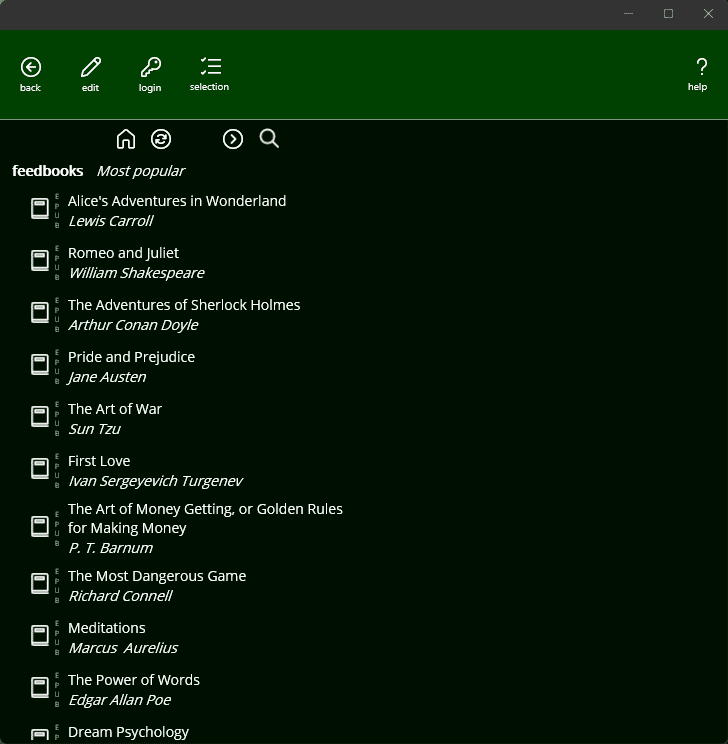
Du kan bruke Freda til å overføre bøker fra SD-kort, OneDrive og til og med nettsteder ved å bruke nettleseren Internet Explorer. Videre får du også tilgang til tusenvis av klassiske bøker gratis fra Project Gutenberg.
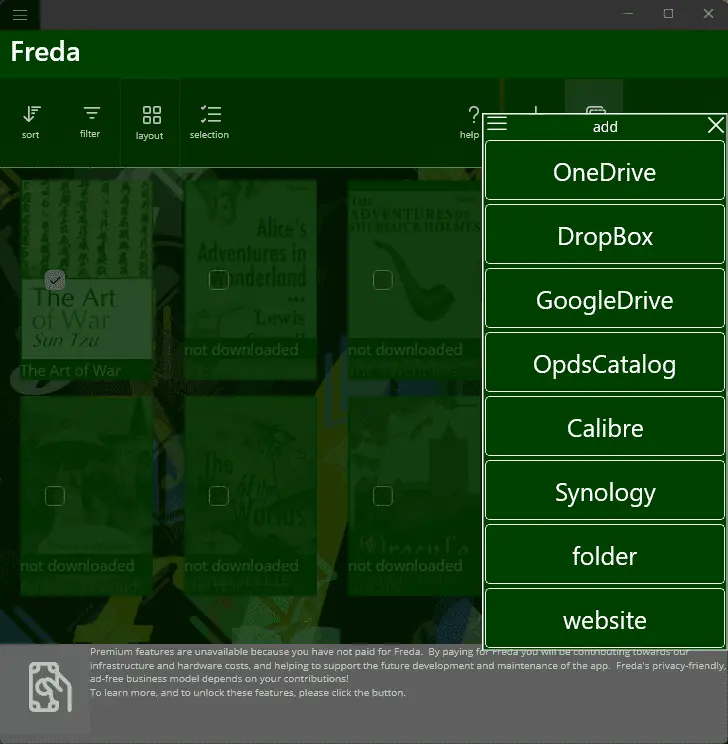
Freda er veldig lydhør, stabil og ikke utsatt for etterslep mens han arbeider med større bøker. Mens de leste brukerkommentarer på denne appen, ble de opprørt over at den ikke leser DRM EPUB-innhold.
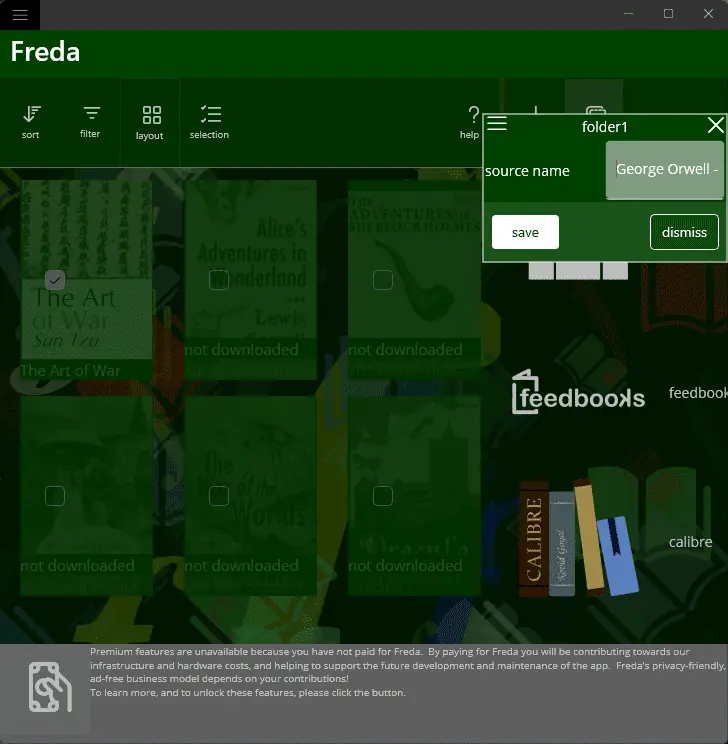
Dette er bare et problem hvis du er opptatt av å ha en DRM-kapasitet inkludert, men leseren er likevel et godt avrundet alternativ.
Pros:
- Støtter et godt sett med formater, inkludert EPUB, FB2 og TXT
- Du kan tilpasse skriftstørrelse, farge og bakgrunn
- Inkluderer nyttige merknadsverktøy og notater
- Tilbyr tilgang til et begrenset antall gratis bøker
- Det er enkelt å navigere i menyene og nå målet ditt
- Tilbyr skystøtte
Ulemper:
- Gratisversjonen er begrenset, men kan fortsatt brukes til å lese e-bøker
- Gratisversjonen inkluderer noen annonser
- Grensesnittet kan være forvirrende for noen brukere
8. Adobe Digital Editions
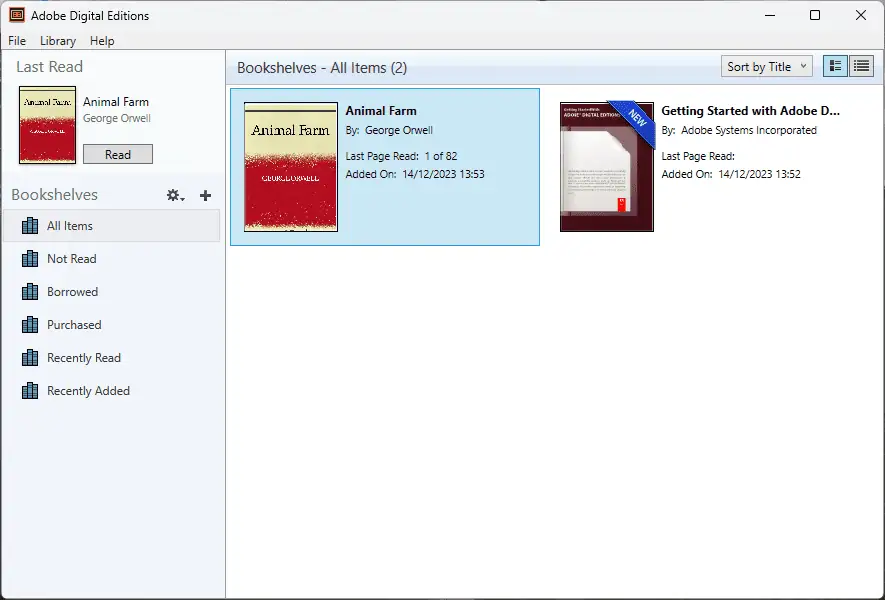
Da Adobe utviklet programvaren, forventet jeg at det var det beste alternativet på markedet, men det er ikke engang i nærheten.
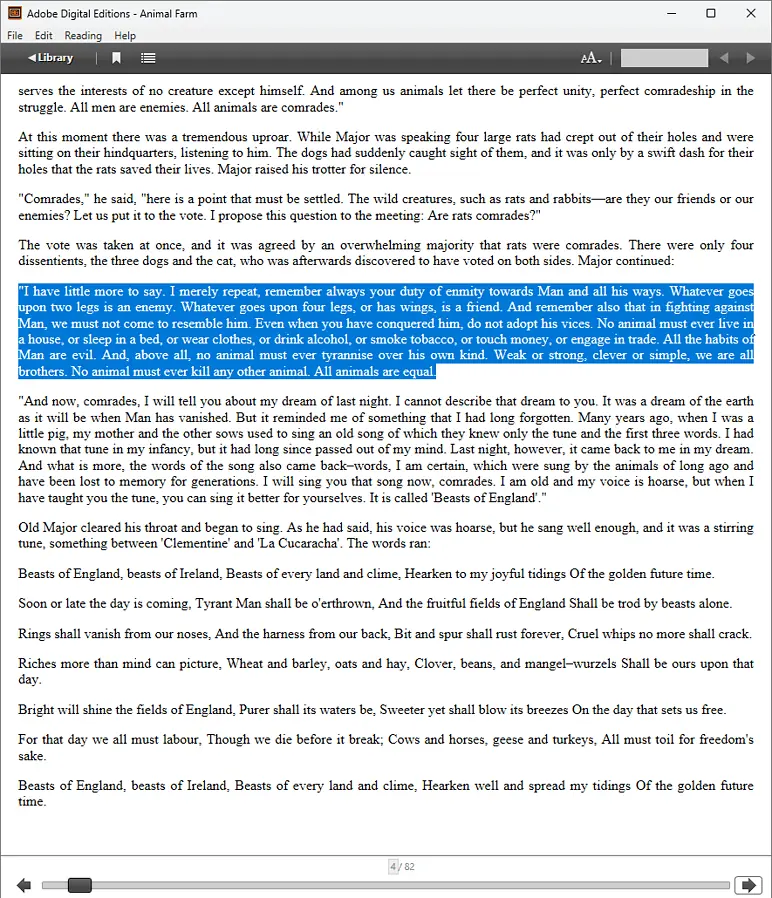
Programvaren er helt gratis å bruke, og den støtter en lang rekke formater, inkludert EPUB og PDF. Grensesnittet er godt designet, men mangelen på UI-tilpasningsalternativer gjorde at det tapte terreng sammenlignet med andre e-boklesere.
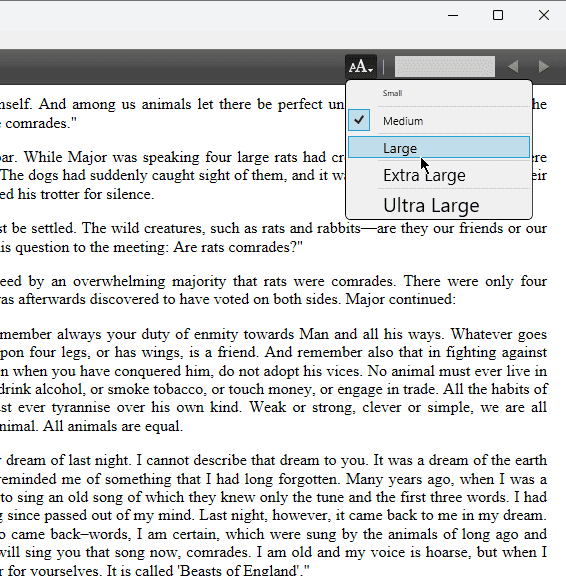
Adobe Digital Editions (ADE) tilbyr full støtte for Adobe DRM-beskyttede bøker, slik at brukere kan låne e-bøker fra offentlige biblioteker.
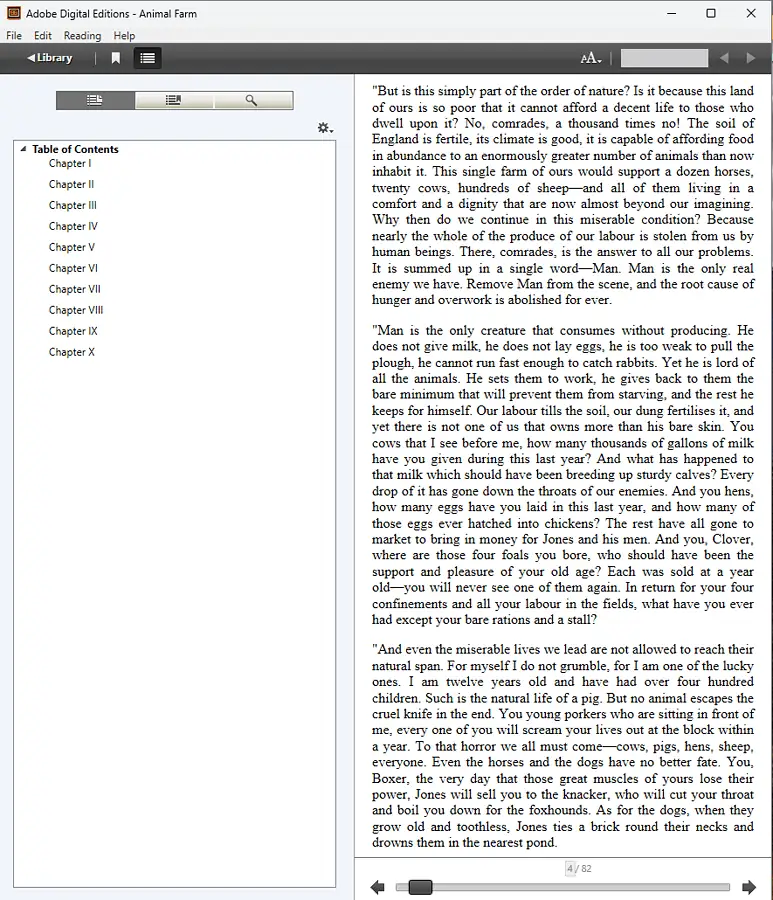
Videre støtter den EPUB3-standarden, som sikrer at lyd- og videoinnholdet alltid gjengis optimalt. Dette innebærer at du kan bruke programvaren til å endre størrelse på bilder dynamisk, og tilbyr støtte for kolonner, spørrekonkurranser og matematiske formler.
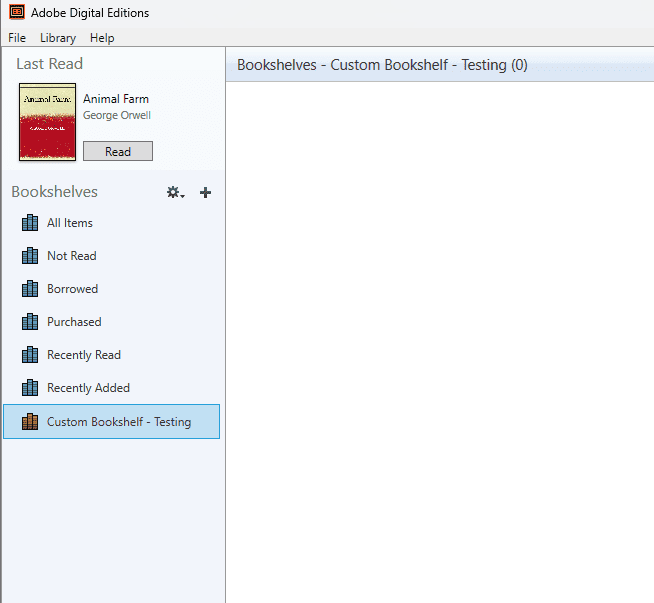
ADE er rask og responsiv på alle kommandoer, så ytelsen er som forventet, selv om mangelen på funksjoner gjør den subpar.
Pros:
- Støtter et bredt spekter av e-bokformater inkludert PDF og EPUB
- Kan enkelt overføre biblioteker til andre datamaskiner eller iPader
- Støtter fullt ut Adobe DRM Protected Books
- Den tilbyr støtte for EPUB3
- Innebygd søkefunksjonalitet som fungerer effektivt
- Den kan brukes med forskjellige skjermlesere som JAWS og NVDA i Windows
Ulemper:
- Frakoblet bruk er svært begrenset
- Den mangler noen avanserte tilpasningsfunksjoner
- Ingen støtte for Linux
9. Dekk
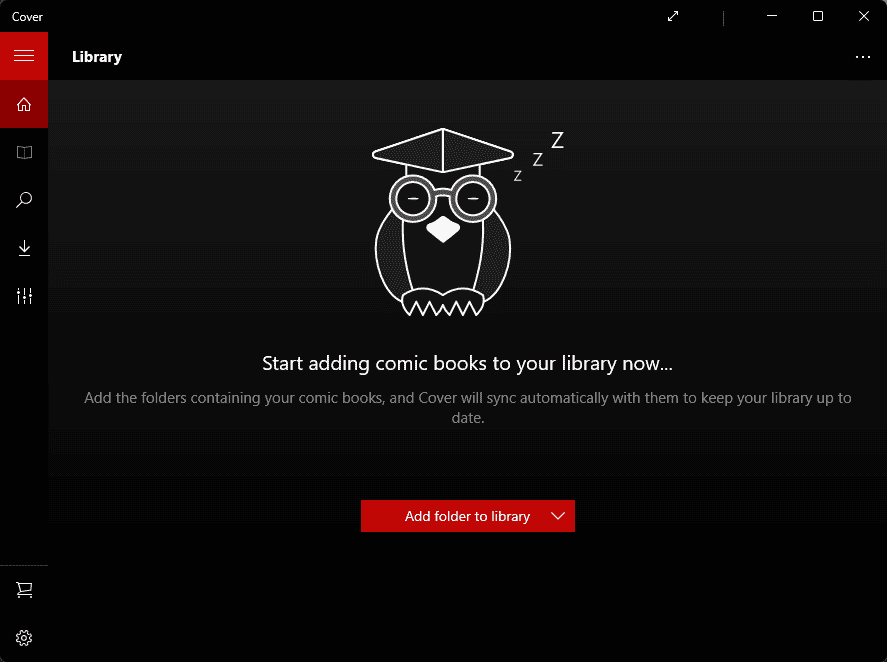
Cover er en lett EPUB-leser som støtter ulike formater. Denne appen ble spesielt designet med tanke på å lese tegneserier og har funksjonene som beviser det.
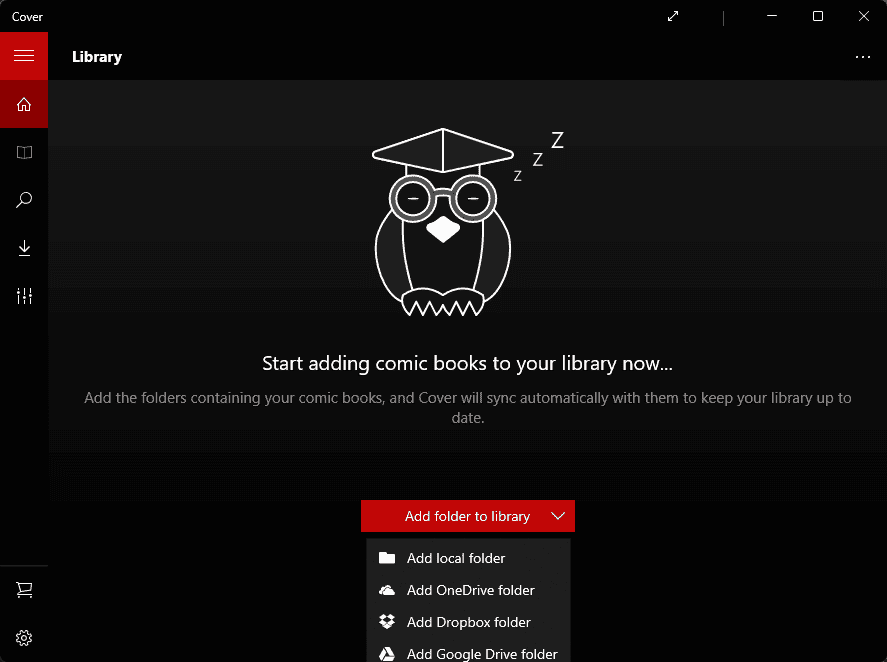
Denne appen har også et bredt spekter av tilpasningsmuligheter. Du kan endre skriftstørrelse, bakgrunn og til og med tekstfarge. Hvis du vil høre på boken, kan du også bruke den innebygde tekst-til-tale-funksjonen.
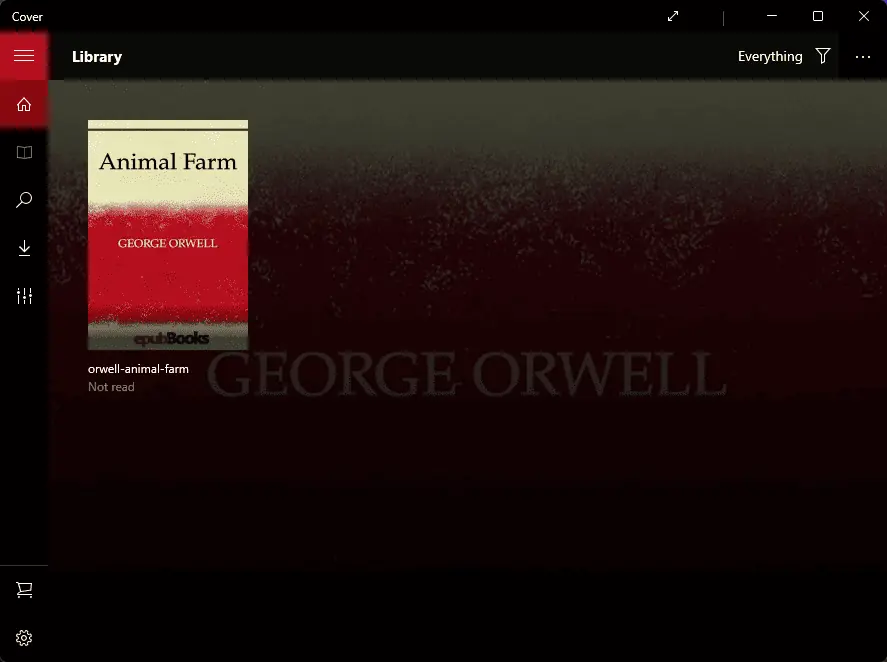
Videre godtar Cover merknader, bokmerker og utheving.
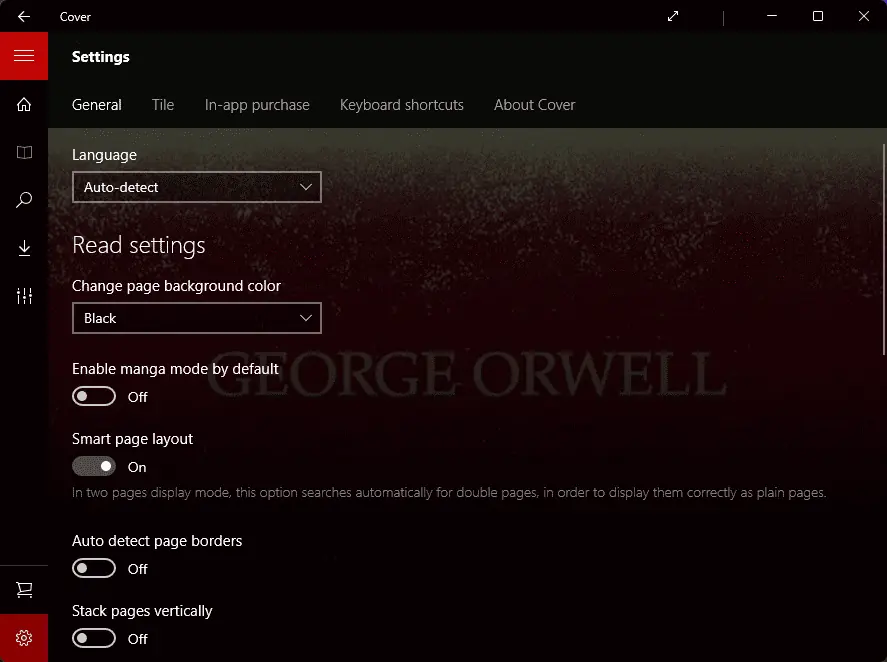
Dessuten tillater Cover bokoverføringer fra et SD-kort og til og med OneDrive.

Du kan også få tilgang til e-bokinnhold fra Smashwords, FeedBooks og Project Gutenberg-bibliotekene.
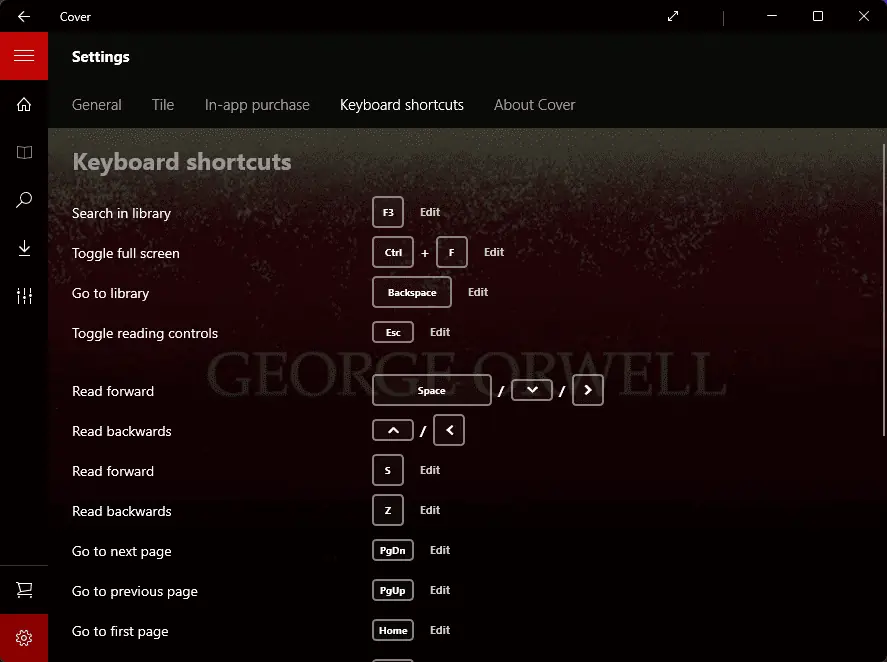
Under ytelsestesting fungerte den uten forsinkelser eller fastkjørte sider.
Pros:
- Designet for å lese e-tegneserier, men fungerer med alle typer
- Leserskjermen kan tilpasses for å passe dine behov
- Den har en lett konstruksjon
- Menyene er godt utformet og sikrer enkel navigering
- Den har noen innebygde merknadsverktøy
Ulemper:
- Noen brukere har nevnt at appen fryser til tider
- Gratisversjonen har bare begrensede funksjoner
10. Kobo Desktop
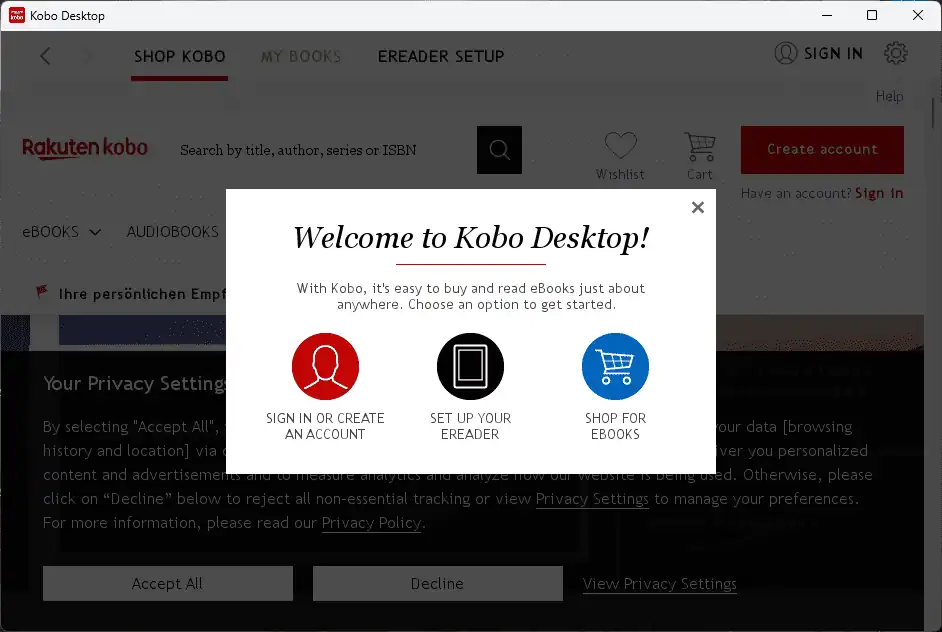
Kobo Desktop er en godt avrundet e-bokleser som godtar ulike filformater, inkludert EPUB. Brukergrensesnittet er enkelt, men effektivt.
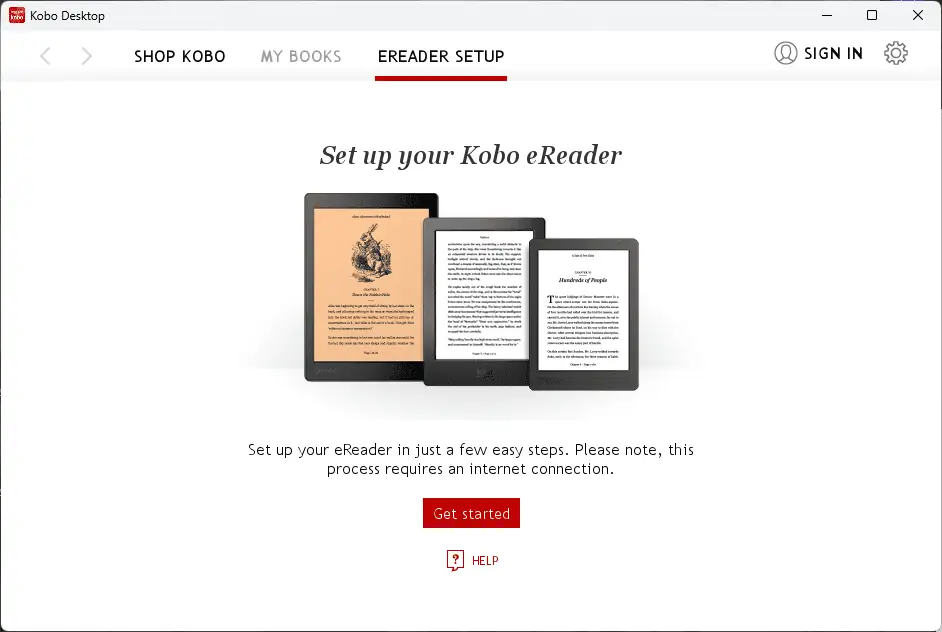
Selv om programvaren hovedsakelig er kjent for sin tilgang til en lang rekke bokhandler, kan du også laste opp e-bøkene dine.
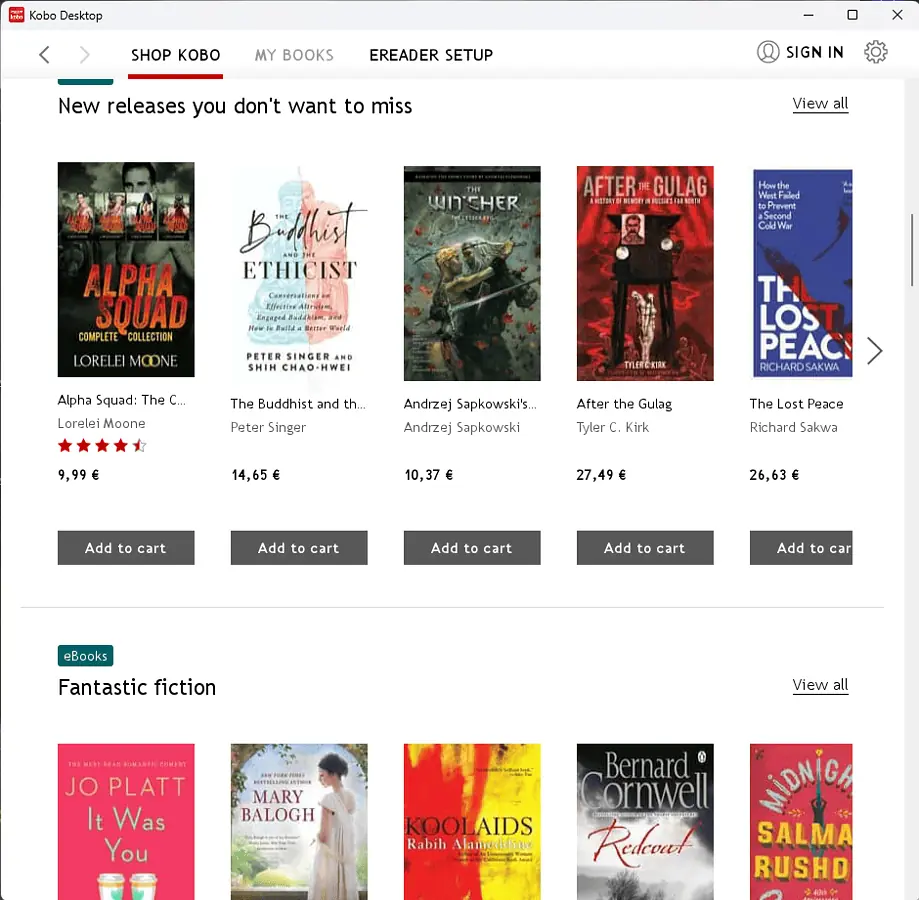
Kobo støtter EPUB3-standarden, noe som sikrer at synkronisering av lyd- og videoinnhold alltid er perfekt. Du kan også finne nye bøker å lese ved å utforske bibliotekene Smashwords, FeedBooks og Project Gutenberg.
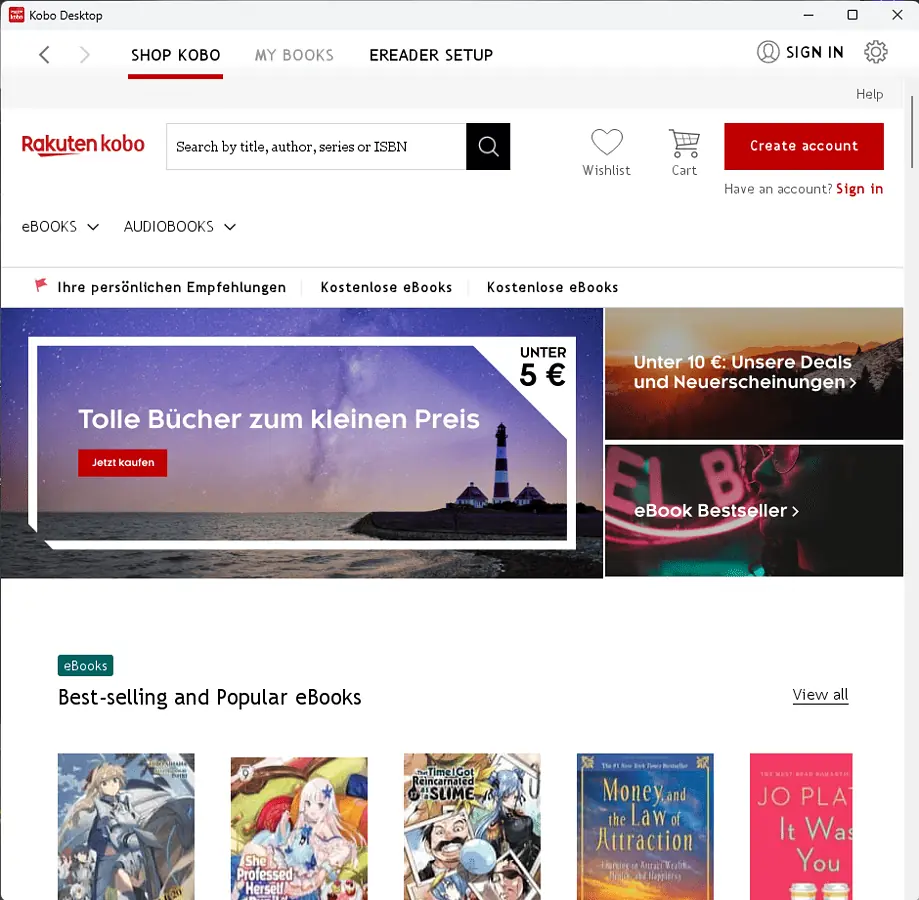
Likevel mangler den tilpasningsmuligheter.
Pros:
- Kobo tilbyr et bredt spekter av alternativer sammenlignet med Kindle eller andre tjenester
- Støtter en rekke formater og filtyper
- Den leveres med integrert Wi-Fi-funksjonalitet for enkel tilgang
- Fullt kompatibel med Universal ePub-formatet
- Det er en del av et multi-enhetsoppsett som gir enkel tilgang på alle enheter
Ulemper:
- Det fungerer sakte, spesielt med store e-bøker
- Oppsettet av menyene kan være forvirrende
- Den trådløse funksjonen tømmer enhetens batteri mye raskere
Hvordan jeg valgte den beste EPUB-leseren for Windows
Jeg har testet over 20 programvarealternativer for å lage denne listen:
- I lastet ned alle verktøyene fra de offisielle kildene og installerte dem på testriggen min.
- Jeg sørget for programvaren støtter ulike e-bokformater som EPUB, PDF, MOBI, etc.
- All programvaren jeg valgte for den endelige listen må ha et brukervennlig grensesnitt. Dette inkluderer visuell design og kapasitet til å justere fonter, fargetemaer og nattmodus.
- Jeg sjekket for merknader funksjoner som kapasiteten til uthev tekst, legg til notater og bokmerk bestemte sider.
- Gode EPUB-lesere bør også inkludere en kraftig funksjon for bibliotekadministrasjon. Dette inkluderer sortere bøkene dine, søke i biblioteket ditt og spore lesefremgangen din.
- Den skal være rask og responsiv.
Her er en kort oversikt og rangering av den beste EPUB-leserprogramvaren:
| Software | File Format | Brukergrensesnitt | merknad | Bibliotekledelse | Ytelse |
|---|---|---|---|---|---|
| Aquile Reader | PDF, EPUB, MOBI, TXT | Rent og brukervennlig | Begrensede merknadsfunksjoner | Grunnleggende bibliotekledelse | 5/5 |
| kaliber | Ulike, inkludert EPUB, MOBI, PDF | Funksjonsrik og tilpassbar | Omfattende merknadsverktøy | Robust bibliotekledelse | 4.5/5 |
| Sumatra PDF-leser | PDF, EPUB, MOBI, XPS, DjVu | Minimalistisk og rask | Begrenset støtte for kommentarer | Grunnleggende funksjonalitet | 4/5 |
| Epub eller Leser | EPUB, PDF, AZW3, MOBI | Intuitivt og moderne | Grunnleggende merknadsfunksjoner | Forenklet bibliotekadministrasjon | 5/5 |
| Ryddig leser | PDF, EPUB, MOBI, TXT | Rent og moderne design | Grunnleggende merknadsverktøy | Organisert bibliotekledelse | 4/5 |
| BookViser | EPUB, TXT, FB2, HTML, MOBI | Brukervennlig og tilpassbar | Begrenset støtte for kommentarer | Biblioteksorganisasjon | 3/5 |
| Freda | EPUB, FB2, HTML, TXT, MOBI | Moderne og tilpassbar | Grunnleggende merknadsfunksjoner | Kategorisering av bibliotek | 4/5 |
| Adobe Digital Editions | EPUB, PDF | Polert og profesjonell | Rike annoteringsverktøy | Omfattende bibliotekadministrasjon | 2/5 |
| Dekk | EPUB, PDF, MOBI | Minimalistisk og intuitiv | Begrenset støtte for kommentarer | Forenklet bibliotekadministrasjon | 3/5 |
| Kobo | EPUB, PDF, MOBI, TXT | Brukervennlig og tilpassbar | Grunnleggende merknadsfunksjoner | Integrert bibliotekadministrasjon | 4/5 |
Slik bruker du en EPUB-leser
- Last ned og installer Aquile Reader fra Microsoft Store.
- Kjør programmet fra stedet du installerte det.
- Klikk på boken du vil åpne fra biblioteket for å begynne å lese.
- Velg en del av teksten og merk, fremhev eller oversett den.
Du kan også være interessert i:
- Slik slår du sammen PDF i Microsoft 365-mobilapper
- Hvordan redigere PDF og konvertere PDF i Windows 11/10?
- Reparer PDF Preview Handler som ikke fungerer i Outlook [5 metoder]
Det er mange alternativer på markedet, men nå er du mye nærmere å finne den beste EPUB-leseren for Windows.
Del gjerne valget ditt i kommentarfeltet nedenfor.
FAQ
Hva er en EPUB-leser?
En EPUB-leser er et program som lar deg åpne og lese e-bøker i EPUB-format. Dette formatet er populært for digitale bøker fordi det justerer teksten slik at den passer til skjermen din, noe som gjør det enkelt å lese på forskjellige enheter som e-lesere, nettbrett og telefoner. EPUB-lesere har ofte ekstra funksjoner som å endre skriftstørrelsen, søke i teksten og legge til bokmerker for å gjøre lesingen morsommere.
Hvordan åpner jeg EPUB-filer på Windows 10/11?
For å åpne EPUB-filer på Windows 10/11, kan du bruke en gratis app som Calibre, Adobe Digital Editions eller Microsoft Edge. Først last ned og installer en av disse appene. Høyreklikk deretter på EPUB-filen, velg Åpne med og velg appen du installerte. Dette lar deg lese EPUB-ebøker direkte på din Windows-datamaskin.
Hvordan konverterer jeg EPUB til PDF?
For å konvertere EPUB til PDF, bruk en gratis online konverterer som Zamzar eller et eBook-administrasjonsverktøy som Calibre. For onlinekonverterere laster du opp EPUB-filen din, velger PDF som utdataformat og starter konverteringen. Med Calibre legger du til EPUB-en din i biblioteket, velger boken og klikker på "Konverter bøker" for å velge PDF som målformat.